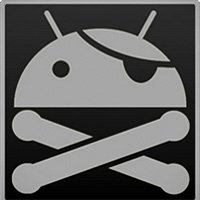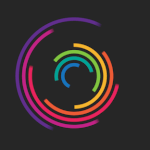Αναζήτηση
Showing results for tags '[samsung]'.
Found 78 results
-
1. Χρήσιμα links Παραθέτονται εδώ τα χρησιμότερα links ώστε να μπορούν όλοι να ανατρέχουν σε αυτά για νεότερες εκδόσεις των πακέτων που αναφέρονται στον οδηγό. Root και ClockworkMod recovery (CWM) - CF-Auto-Root για ενεργοποίηση root σε stock rom - ROM Manager application για αυτόματη εγκατάσταση/ενημέρωση του ClockworkMod recovery έχοντας ήδη κάνει root τη stock rom με το CF-Auto-Root Custom Roms - CyanogenMod για P3100 και P3110. Προσοχή: οι εκδόσεις 10.1 βασίζονται σε android 4.2.2 ενώ οι εκδόσεις 10.2 σε android 4.3. Ανάλογα με την έκδοση που θα επιλέξετε χρειάζεστε και τις αντίστοιχες GApps. - Slimbean 4.2 για P3100 και P3110 καθώς και οι απαραίτητες Slim GApps για 4.2. - Slimbean 4.3 για P3100 και P3110 καθώς και οι απαραίτητες Slim GApps για 4.3. - PAC Rom All-In-One - AOSPA - Sungsonic HD (περιγραφή και download links) - Samsung stock roms Recovery tools - ROM Manager application - PhilZ Touch - TWRP Custom Kernels - BlackHawk's Next και συμπληρωματικά αρχεία (απαραίτητα μόνο για εκδόσεις 1.8.3 και πάνω. Διαβάστε τις οδηγίες) - AGNi Stock. Υπάρχουν εκδόσεις για 4.1.2 και 4.2.2 stock roms. - AGNi CM. Μόνο για CM based roms. - DhollmenCM. 2. Απαραίτητες γνώσεις - Εκκίνηση του P31xx σε download mode. Για να το επιτύχουμε, κρατάμε πατημένα ταυτόχρονα το Power και το volume down. Μόλις εμφανιστεί το σχετικό μενού, πατάμε το volume down και το tab μπαίνει σε download mode. - Εκκίνηση του P31xx σε recovery mode. Για να το επιτύχουμε, κρατάμε πατημένα ταυτόχρονα το Power και το volume up. Μόλις εμφανιστεί το Samsung logi, αφήνουμε το Power συνεχίζοντας να κρατάμε πατημένο το volume up. Μετά από λίγα δευτερόλεπτα το αφήνουμε και το tab μπαίνει σε recovery mode. 3. Απαιτούμενα εργαλεία - Odin για Windows (μπορεί να τρέξει κατευθείαν από το .exe χωρίς εγκατάσταση) - Samsung Kies για Windows (απαιτείται εγκατάσταση) - Heimdall Suite (για Linux και MacOSX) Σημείωση: Οι χρήστες Linux ή MacOSX μπορούν με ένα Virtual Machine να κάνουν τις ίδιες διαδικασίες με τους χρήστες windows, σε ότι αφορά τα βήματα που αναφέρονται στο Odin ή στο Kies. Ωστόσο, μπορούν να εγκαταστήσουν το Heimdall Suite και με μία εντολή στην κονσόλα να έχουν το ίδιο αποτέλεσμα χωρίς την ανάγκη Virtual Machine. Η διαδικασία θα περιγραφεί παρακάτω. 4. Εγκατάσταση ClockworkMod recovery (CWM) και root Βασική προϋπόθεση για την περαιτέρω εγκατάσταση μίας custom rom ή ενός custom kernel είναι η αντικατάσταση του custom recovery της Samsung με το CWM. Το CWM είναι ένα πολύ εξελιγμένο recovery tool, με πολλές και χρήσιμες δυνατότητες. Υπάρχουν και άλλα εργαλεία αντίστοιχα του CWM και σε κάποιες περιπτώσεις καλύτερα και από αυτό. Τέτοιο παράδειγμα αποτελεί το PhilZ Touch το οποίο μάλιστα πλέον είναι απαραίτητο εάν επιθυμούμε dual boot στο P31xx. Στη συνέχεια του οδηγού θα αναφερθούμε και σε αυτό. Ακολουθείστε τα παρακάτω βήματα: - Κατεβάστε την έκδοση του πακέτου που αντιστοιχεί στην έκδοση του Tab2 7.0 που σας ενδιαφέρει, για P3100, για P3110, για P3113 - Αποσυμπιέστε το αρχείο μία μόνο φορά ώστε να καταλήξετε με ένα αρχείο με κατάληξη .tar.md5. Μην συνεχίσετε σε αποσυμπίεση και αυτού του αρχείου, θα το χρειαστείτε έτσι όπως είναι. - Ανοίξτε το Odin και ελέγξτε ότι α) το Auto Reboot ΕΙΝΑΙ επιλεγμένο β) τα Re-Partition και F. Reset time ΔΕΝ ΕΙΝΑΙ επιλεγμένα. - Ανοίξτε το P31xx σε download mode και συνδέστε το στον υπολογιστή. Στο Odin θα εμφανιστεί πράσινη ένδειξη στην πρώτη com port ενώ παράλληλα στο πεδίο messages θα δείτε σχετικό μήνυμα ότι η συσκευή προστέθηκε επιτυχώς. - Πατήστε το κουμπί PDA και επιλέξτε το αρχείο .tar.md5 που περιγράφηκε στην αρχή - Πατήστε το START. Θα ξεκινήσει η διαδικασία η οποία θα διαρκέσει μικρό χρονικό διάστημα. Στο τέλος της θα δείτε μήνυμα στα messages ότι ολοκληρώθηκε επιτυχώς ενώ επίσης το πεδίο com θα ξαναγίνει πράσινο. - Μόλις επανεκκινήσει το tab και φτάσει στη home screen, μπορείτε να το αποσυνδέσετε. Εάν βρείτε εγκατεστημένη την εφαρμογή Superuser, τότε έχει γίνει rooted επιτυχώς! - Για να ελέγξετε την εγκατάσταση του CWM, κάντε επανεκκίνηση σε recovery mode. 5. Εγκατάσταση custom Rom Με εγκατεστημένο πλέον το CWM έχετε τη δυνατότητα, εάν το επιθυμείτε φυσικά, να εγκαταστήσετε μία custom rom. Οι roms αυτές συνήθως έχουν πολλά πλεονεκτήματα έναντι της stock rom, με σημαντικότερο το γεγονός ότι ήδη παρέχουν τη δυνατότητα εγκατάστασης της έκδοσης 4.2.2 του android ενώ γενικότερα είναι πιο "πλούσιες" σε δυνατότητες, πιο παραμετροποιήσιμες και πολύ ταχύτερες από τη stock. Σημαντικότερες και σταθερότερες custom roms αυτή τη στιγμή είναι η SlimBean, η PAC All-In-One και η Cyanogen 10.1 official. - Κατεβάστε το αρχείο της custom rom που επιθυμείτε σε μορφή .zip και μην το αποσυμπιέσετε. Ανάλογα με τη rom που επιλέξατε, συνήθως χρειάζεται να κατεβάσετε και ένα ακόμη .zip αρχείο με τις GoogleApps. Εάν είναι απαραίτητο αυτό ή όχι αναφέρεται πάντα ξεκάθαρα στη σελίδα από την οποία θα κατεβάσετε τη rom. - Αντιγράψτε το αρχείο .zip της rom καθώς και των GoogleApps (εάν χρειάζονται) στην κάρτα μνήμης του tab. - Επανεκκινήστε το tab σε recovery mode. Στο CWM επιλέξτε α) mounts and storage --> format /system β) wipe data/factory reset γ) wipe cache partition δ) advanced --> wipe dalvik cache ε) Install zip from sdcard --> Choose zip from external sdcard και βρείτε το αρχείο .zip της rom. Επιλέξτε το για εγκατάσταση. Μόλις αυτή ολοκληρωθεί, εάν απαιτείται με τον ίδιο τρόπο επιλέξτε για εγκατάσταση και το .zip των GoogleApps. στ) Επιλέξτε Go Back και στο αρχικό μενού reboot system now Το tab θα επανεκκινήσει στη νέα μας rom! 6. Εγκατάσταση εναλλακτικού recovery tool και custom kernel Πέρα από το ClockworkMod recovery tool, υπάρχουν και άλλα που μπορείτε να χρησιμοποιήσετε. Κάποια μπορεί όντως να είναι καλύτερα ή πιο εύκολα στη χρήση ενώ κάποια άλλα προσφέρουν ακόμα πιο εξελιγμένες δυνατότητες. Σημαντικότερα εναλλακτικά recovery tools αυτή τη στιγμή είναι το TWRP και το PhilZ Touch, με το δεύτερο να είναι η νέα "ανερχόμενη δύναμη" καθώς εκτός των άλλων εξαιρετικών δυνατοτήτων του παρέχει τη δυνατότητα για dual boot, όπως θα περιγραφεί σε επόμενο τμήμα του οδηγού. Οι διάφοροι custom kernels που κυκλοφορούν, οφείλουν την ύπαρξή τους στο γεγονός ότι παρέχουν επιπλέον δυνατότητες στο tab σε επίπεδο kernel που ο stock απλά δεν δύναται να φανταστεί. Σημαντικότερη προσθήκη ενός custom kernel είναι η δυνατότητα για oveclocking του επεξεργαστή και/ή undervolting στις διάφορες συχνότητες ενώ σχεδόν κατά κανόνα είναι πολύ ταχύτεροι από τον stock kernel. Στη συντριπτική πλειοψηφία τους οι custom roms κατά την εγκατάστασή τους περνούν το δικό τους custom kernel, ο οποίος πάντως μπορεί να αλλάξει εάν το επιθυμεί κανείς. Σημαντικότεροι custom kernels αυτή τη στιγμή είναι ο AGNi και ο BlackHawk Next, με το δεύτερο να είναι ο πρώτος custom kernel που παρέχει τη δυνατότητα για dual boot σε συνεργασία με το PhilZ Touch recovery όπως προαναφέρθηκε. Και τα εναλλακτικά recovery tools και οι custom kernels εγκαθιστώνται απλά με την επιλογή install zip from sdcard από το οποιοδήποτε υπάρχον custom recovery tool χωρίς να απαιτείται καμμία άλλη προεργασία. Την έκδοση του εγκατεστημένου custom kernel μπορείτε να τη δείτε στις Ρυθμίσεις --> Σχετικά με το tablet --> Έκδοση kernel και φυσικά στο ίδιο σημείο μπορείτε να ελέγξετε την επιτυχή εγκατάσταση του custom kernel. Την επιτυχή εγκατάσταση του εναλλακτικού custom recovery tool μπορείτε να την ελέγξετε μόνο με εκ νέου εκκίνηση σε recovery mode. 7. Dual boot Η πλέον πρόσφατη και ιδιαίτερα σημαντική δυνατότητα που προστέθηκε χάριν των προσπαθειών των ανεξάρτητων developers, είναι αυτή του dual boot. Με αυτή τη δυνατότητα, μπορεί κανείς να έχει εγκατεστημένες δύο roms στο tab του και με τη βοήθεια ενός μενού κατά την εκκίνηση μπορεί να διαλέξει αυτή που θα χρησιμοποιήσει. Δεν υπάρχουν περιορισμοί και κανείς μπορεί να έχει μία stock rom και μία custom, δύο custom ή δύο stock, την custom ή τη stock ως primary ή secondary κλπ. Οι συνδυασμοί είναι ελεύθεροι. Το σημαντικότερο είναι ότι μπορεί κανείς να έχει μία primary rom της αρεσκείας του (stock ή custom) και με το dual boot να κάνει το "χόμπυ" του δοκιμάζοντας όποια αλλη rom επιθυμεί. Επίσης σημαντικό είναι και το γεγονός ότι εκμεταλλευόμενος ένας power user τη δυνατότητα backup των custom recovery tools, μπορεί να έχει στην sdcard μία πληθώρα από τέτοια backups διαφόρων roms τα οποία μπορεί κατά περίπτωση να κάνει restore ως secondary rom μέσα σε λίγα λεπτά και έτσι να έχει τη δυνατότητα για αμέτρητες δοκιμές. Οι δυνατότητες είναι ανεξάντλητες. Για την πραγματοποίηση του dual boot θα χρειαστείτε τα παρακάτω: - το tab να έχει ήδη ένα custom recovery tool - να κατεβάσετε και να τοποθετήσετε σε έναν φάκελο της sdcard τα α) BlackHawk Next 1.2 β) BlackHawk Next tool 0.1 γ) PhilZ touch 5.05.0 p3100 ή p3110 Ακολουθήστε τα παρακάτω βήματα: - εκκινήστε το tab σε recovery mode - με τη διαδικασία install zip from sdcard εγκαταστήστε το BlackHawk next kernel. Εάν δεν έχετε εγκατεστημένο το PhilZ touch 5.05.0 τότε εγκαταστήστε το με την ίδια διαδικασία - κάντε reboot σε recovery mode, το οποίο τώρα πρέπει να είναι το PhilZ - με το install zip from sdcard τρέξτε το BlackHawk next tool - στις επιλογές που θα εμφανιστούν επιλέξτε create system.img for Samsung ή CM/CM based rom, ανάλογα με τη rom την οποία θα εγκαταστήσετε ως secondary - μόλις η διαδικασία τελειώσει, κάντε reboot του tab σε recovery mode και στο μενού που θα εμφανιστεί επιλέξτε secondary recovery. Βεβαιωθείτε ότι θα επιλέξετε secondary recovery! - στο secondary recovery πλέον, εγκαταστήστε τη rom σας όπως θα κάνατε σε κάθε άλλη περίπτωση ή κάντε restore κάποιο υπάρχον backup. Μετά το πέρας της διαδικασίας και ΠΡΙΝ την επανεκκίνηση, εγκαταστήστε ξανά τον BlackHawk Next Kernel. Μην το ξεχάσετε, είναι απαραίτητο... - κάντε επανεκκίνηση και θα σας παρουσιαστεί το boot menu. Επιλέξτε boot σε primary ή secondary rom! Δεν πρέπει να ξεχάσετε ότι: α) επιλέγουμε πάντα create system.img στο Next Tool ανάλογα με το είδος του secondary image που θα εγκαταστήσουμε. Είναι δεσμευτικό και πρέπει να είμαστε προσεκτικοί σε αυτό β) μετά την εγκατάσταση του secondary image, εγκαθιστούμε απαραιτήτως εκ νέου τον BlackHawk Kernel. Είναι μία αδυναμία του συστήματος και δεν πρέπει να το ξεχάσουμε, αλλά είναι μικρό τίμημα μπροστά σε αυτό που κερδίζουμε. Εάν, εν πάσει περιπτώσει, το ξεχάσουμε τότε κάνουμε επανεκκίνηση σε secondary recovery και το εγκαθιστούμε τότε. γ) καλός κανόνας είναι να εγκαθιστούμε πάντα τον kernel σε οποιαδήποτε αλλαγή rom είτε primary είτε secondary. Χρειάζεται ελάχιστο χρόνο και μας γλιτώνει από εκπλήξεις... Σε αυτό το thread μπορούμε να συζητάμε οτιδήποτε αφορά αυτό τον οδηγό ή γενικότερα τις διαδικασίες που περιγράφονται σε αυτόν. Θα προσπαθήσω επίσης να ενημερώνω για νεές εκδόσεις όσων αναφέρονται στον οδηγό. Περιμένω τις παρατηρήσεις σας και τις υποδείξεις σας για οποιαδήποτε βελτίωση, καθώς και οποιαδήποτε απορία πάνω στο modification του tab μας. ΥΓ. Θέλω να τονίσω ότι όσα αναφέρονται στον οδηγό αυτό καθώς και όλες οι δυνατότητες που παρέχονται για το p31xx είναι εφικτά χάρη στις προσπάθειες των ανεξάρτητων developers που αφιερώνουν πολύ χρόνο, γνώσεις και κόπο. Δεν έχω δημιουργήσει κανένα από τα πακέτα λογισμικού που αναφέρονται, απλά παραθέτω εδώ σε πιο απλό κείμενο όλες τις οδηγίες που ο ίδιος χρειάστηκα και τις πληροφορίες που "φιλτράρισα" κατά την ενασχόλησή μου με το modification του Samsung Galaxy Tab 2 7.0. Όλα τα credits πηγαίνουν στους δημιουργούς. Χάρη σε αυτούς, το Tab 2 7.0 βγάζει απίστευτες ικανότητες που πραγματικά το μεταμορφώνουν.
-
[imgalign]http://www.myphone.gr/gallery/data/500/Clipboard02.png[/imgalign]Τι είναι root; Λεπτομέρειες εδώ - Root στο Galaxy S4 για να παραμείνει o διακόπτης του Knox στο (0x0) (Πληροφορίες για το Knox εδώ. Για να δεις σε τι κατάσταση είναι ο διακόπτης Knox διάβασε εδώ) Προσοχή: Aνάλογα με το τι εφαρμογές έχει το κινητό του καθένα, πόσο το έχει πειράξει με mods και σε τι κατάσταση βρίσκεται το software, υπάρχει πάντα μια κάποια πιθανότητα, έστω και μικρή, να γράψει το Knox. Δες εδώ. Μέχρι στιγμής δεν ξέρουμε τι έφταιγε στους λίγους που έγραψε. Θα συνιστούσα λοιπόν για μεγαλύτερη σιγουριά, η διαδικάσια root να γίνει μετά από επαναφορά εργοστασιακών ρυθμίσεων, δηλαδή σε μια συσκευή χωρίς πολλές εφαρμογές. Σε καμία από τις συσκευές που δοκίμασα τα παρακάτω δεν έγραψε, και όλες παρέμειναν με Knox 0x0. Δε φέρω όμως καμία ευθύνη αν η διαδικασία αποβεί μοιραία για την εγγύησή σου. Προετοιμασία Κατέβασε το KIES από εδώ. Μετά εγκατάστησέ το στον υπολογιστή και φρόντισε να το κλείσεις τελείως (και από το taskbar αν υπάρχει). Σημείωση: το KIES δεν χρειάζεται. Αυτό που θέλεις είναι οι Drivers για το κινητό, οι οποίοι συμπεριλαμβάνονται στο πακέτο του KIES. Εναλλακτικά, χωρίς την ανάγκη για το Kies, μπορείς να κατεβάσεις μόνο τους drivers της Samsung από εδώ. Κατέβασε το Odin 3.07 από εδώ. θα σου χρειαστεί σε λίγο. Kλείσε και σκότωσε ο,τιδήποτε σχετικό με το Kies αν τρέχει στα Windows. Πήγαινε στη συσκευή σου, Ρυθμίσεις - Πληροφορίες Συσκευής - Αριθμός Κατασκευής και πάτα το 5 με 8 φορές. Έτσι θα εμφανιστεί το κρυφό μενού "Επιλογές Προγραμματιστή" ακριβώς επάνω από τις Πληροφορίες Συσκευής. Μπαίνεις στο μενού αυτό λοιπόν και ενεργοποιείς την επιλογή "Εντοπισμός σφαλμάτων USB" ή αλλιώς USB Debugging. Μετά απενεργοποίησε τη συσκευή. Αφού έχεις σιγουρευτεί και έχεις διπλοτσεκάρει οτι είσαι έτοιμος, αρχίζεις την διαδικασία. Διαδικασία root για KitKat 4.4 firmwares με Knox 0x0 Κατεβάζεις και εγκαθιστάς την εφαρμογή towelroot. Mπορείς να τη βρεις εδώ. Κατεβάζεις τον αυθεντικό kernel από το GNF1 firmware εδώ. Κλείνεις το κινητό. (Περιμένεις λιγάκι να σβήσουν τα κάτω κουμπάκια) Πατάς μαζί Volume down(χαμήλωση ήχου) + Home button(κεντρικό κουμπί) + Power button(το κουμπί δεξιά που κλείνει το κινητό). Mόλις το κινητό ανοίξει θα δείς μια ειδοποίηση. Αν θέλεις να συνεχίσεις πάτα το vol up. Μολις μπήκες σε download mode. http://www.myphone.gr/gallery/data/500/medium/s4dm.jpg Μόλις βγει η παραπάνω δεξιά εικόνα λοιπόν ανοίγεις στον υπολογιστή το Odin3 ν3.07.exe. (σε windows 7 καλό ειναι να κάνεις δεξι κλικ/run as administrator.) Χωρίς να πειράξεις καμία επιλογή στο Odin, πατάς στο PDA και φορτώνεις το Kernel_Stock_GNF1.tar.md5. Συνδέεις το κινητό στο PC και μόλις δεις το γαλάζιο 0:[COM] στο πεδίο ID:COM του Οdin πατάς start και περιμένεις. http://www.myphone.gr/gallery/data/500/medium/gnf1.jpg Μετά στο κάτω αριστερά κουτάκι(Message) θα αρχίσει να γράφει διάφορα. Και όταν τελείωσει πάνω αριστερά θα γράφει PASS, και κάτω αριστερά με μικρά γράμματα θα γράφει succeed 1 / failed 0. Το κινητό θα κάνει επανεκκίνηση πριν γράψει Pass. Μόλις δεις το PASS, μπορείς να βγάλεις το καλώδιο. Mόλις επανεκκινηθεί το τηλέφωνο, δε θα δουλεύει το wifi. Δεν υπάρχει λόγος ανησυχίας, θα δουλέψει μόλις περάσεις τον σωστό kernel, αφού κάνεις root στο επόμενο βήμα. O GNF1 kernel είναι ευάλωτος στο towelroot. Tρέχεις λοιπόν την εφαρμογή και πατάς το "let it ra1n". (μετά μπορείς να απεγκαταστήσεις το towelroot) http://www.myphone.gr/gallery/data/500/medium/towelroot.jpg Eπανεκκίνησε το τηλέφωνο σε download mode πάλι όπως παραπάνω, και αυτή τη φορά φλάσαρε τον σωστό kernel για το firmware σου. Υπάρχει μια λίστα εδώ. Για το τελευταίο ελληνικό NG8 π.χ. χρειάζεσαι το Kernel_Stock_GNG8.tar.md5. Κατέβασε το SuperSU του Chainfire από το Play Store, αλλά μην το τρέξεις ακόμα. Τώρα πρέπει να βγάλεις το Knox. Ακολούθησε τις οδηγίες εδώ. (Εναλλακτικά, γίνεται με το Mobile Odin. Kατέβασέ το από το Play Store και εγκατάστησέ το (επι πληρωμή). To script που αφαιρεί το Knox το κατεβάζεις από εδώ, και μπαίνει στο Update OTA/Zip κομμάτι του Mobile Odin, και μετά πατάς "Flash firmware". Eίσαι πια root χωρίς τις ενοχλητικές Knox εφαρμογές και ο Knox παραμένει 0x0. Credit: peppe130@XDA Διαδικασία root για Lollipop 5.0 firmwares με Knox 0x0 Μπορείς να κάνεις την αναβάθμιση από rooted 4.4.2 KitKat σε 5.0.1 Lollipop με το root ανέπαφο, και χωρίς να γράψει το Knox. (Αν είσαι ήδη σε Lollipop χωρίς root πρέπει πρώτα να επιστρέψεις σε kitkat, δες τον οδηγό του magiver1908 εδώ)Χρειάζεσαι το Mobile Odin Pro από το Play Store (ή απο το XDA, βλ. παραπάνω), και το κανονικό Odin για Windows, έκδοση 3.09 (δε δοκίμασα άλλη έκδοση, δεν ξέρω αν δουλεύουν χωρίς πρόβλημα, πιθανότατα ναι). To τηλέφωνο πρέπει να είναι rooted, με τη διαδικασία που περιέγραψα παραπάνω. Στη συνέχεια: Kατέβασε το Samsung Lollipop firmware που θέλεις, και το SuperSU v.2.46 από τη σελίδα του Chainfire, και γράψτα στην εξωτερική κάρτα SD. Kάνε επαναφορά εργοστασιακών ρυθμίσεων στο τηλέφωνο (Μενού - Λογαριασμοί - Επαναφορά...), και όταν σβηστούν τα πάντα και κάνει επανεκκίνηση, μπες στο Play Store και εγκατάστησε το SuperSU και το Mobile Odin Pro. (ή το apk από το XDA, με το σωστό FlashKernel). (ΠΡΟΣΟΧΗ: Αν έχεις ενεργοποιημένο το backup/restore της Google, απενεργοποίησε τον συγχρονισμό, δε θέλουμε να επανέλθουν άλλες εφαρμογές! Επίσης αν είναι ήδη εγκατεστημένα τα supersu/mobile odin που γίνεται αν τα είχες προηγουμένως κάνει εφαρμογές συστήματος, δε χρειάζεται να τα εγκαταστήσεις ξανά). Άνοιξε το Mobile Odin Pro, κατέβασε το αρχείο που σου ζητάει, και όταν φτάσεις στο μενού, πάτα το OTA/Update ZIP και βρες το αρχείο UPDATE-SuperSU-v2.46.zip που έσωσες στην κάρτα. Τώρα πάτα το Οpen File... και διάλεξε το .tar.md5 αρχείο του firmware που έσωσες στην κάρτα. To Mobile Odin θα βρει και θα διαχωρίσει αμέσως τα διάφορα μέρη του, και θα τα βάλει μόνο του εκεί που χρειάζεται. Τίκαρε μόνο το Enable EverRoot. Στη συνέχεια πάτα το Flash firmware. http://www.myphone.gr/gallery/data/500/medium/Screenshot_2015-03-20-18-44-57.png http://www.myphone.gr/gallery/data/500/medium/Screenshot_2015-03-20-18-44-40.png Θα σου ζητήσει να ελέγξει το md5, πες ναι, για να είσαι σίγουρος ότι έχει κατεβεί σωστά το firmware. Από κει και πέρα το Odin θα κάνει τη δουλειά μόνο του και το τηλέφωνο θα αναβαθμιστεί σε lollipop 5.01, θα μπει σε recovery και μετά θα κάνει αναβάθμιση όλες τις εφαρμογές (περίπου 215). Όλο αυτό θα πάρει κανένα πεντάλεπτο. Μόλις κάνει εκανεκκίνηση, απενεργοποίησέ το τελείως και μπες σε Download Mode πατώντας τα 3 κουμπιά όπως κάναμε και με το 4.4 firmware παραπάνω. Το Μοbile Odin δε φορτώνει τον bootloader, οπότε θα τον φλασάρουμε τώρα. Άνοιξε το Odin 3.09 στο PC και φόρτωσε το bootloader της rom που έβαλες (της OB7 είναι εδώ) στο πεδίο BL. Σύνδεσε το τηλέφωνο, πάτα Start και περίμενε το Pass. http://www.myphone.gr/gallery/data/500/medium/bl2.jpg Κάνε μια επαναφορά εργοστασιακών ρυθμίσεων πάλι, και μετά το reboot και το setup ξανακατέβασε το SuperSU από το Play Store. Aυτό ήταν, έχεις πια ολοκάθαρη stock Samsung Lollipop με root, και ο Knox είναι ακόμα 0x0. Δύο πράγματα μένουν, 1) να αχρηστέψεις την εφαρμογή Knox, που μπορείς να κάνεις π.χ. με το Titanium Backup, κάνοντας freeze όλα τα σχετικά με Knox πράγματα, ή χειροκίνητα με adb σβήνοντας τα αρχεία που αναφέρω στην παραπάνω ενότητα. 2) Με κάποιον root editor (π.χ. Τοtal Commander), να κάνεις edit το αρχείο /system/build.prop, και να αλλάξεις τη γραμμή ro.securestorage.support=false (κανονικά είναι =true). Aυτό έχει να κάνει με το SELinux και λύνει διάφορα προβλήματα που αλλιώς ενδέχεται να εμφανιστούν στο wifi και κάποιες εφαρμογές. Mετά συνιστώ να βάλεις την εφαρμογή SDFix και να την τρέξεις, ελευθερωνοντας τελείως την εξωτερική σου κάρτα, ώστε να μπορούν να τη διαβάζουν όλες οι εφαρμογές όπως έκαναν πριν την Kit kat :p Kαι συνέχισε να απολαμβάνεις το rooted κινητό σου!! :)
-
http://imageshack.us/a/img341/8485/omegateambanner2012newl.png Omega Samsung Galaxy Note 10.1 Changelogs - Οδηγίες εγκατάστασης Screenshots: http://imageshack.us/a/img7/1043/xdanote10101.pnghttp://imageshack.us/a/img823/3662/xdanote10102.png http://imageshack.us/a/img19/1484/xdanote10103.pnghttp://imageshack.us/a/img560/9227/xdanote10104.png Donate: http://dl.dropbox.com/u/8588904/Paypal_Donate_Button_01.png Twitter: http://dl.dropbox.com/u/8588904/Twitter.png Ευχαριστίες: Στην γυναίκα μου στην Omega Team στο myphone και σ' όλους εσάς που στηρίζεται την δουλειά μου και με βοηθάτε.
-
Λίγα γενικά περί του φακέλου EFS Ο φάκελος /EFS στα Samsung τηλέφωνα είναι πολύ σημαντικός, καθώς περιέχει μέσα πληροφορίες όπως το ΙΜΕΙ και άλλα πολύ σημαντικά στοιχεία για τη λειτουργία της συσκευής. Ο φάκελος αυτός είναι κανονικά προστατευμένος, αλλά με όλα τα πειράγματα και τα φλασαρίσματα που κάνουμε στις συσκευές μας υπάρχει κίνδυνος να διαγραφεί και να έχουμε σοβαρά προβλήματα! Συνεπώς είναι πολύ σημαντικό να γίνεται backup του φακέλου αυτού μόλις αποκτάμε root πρόσβαση στη συσκευή μας, ώστε να μη βρεθούμε κάποια στιγμή προ δυσάρεστων εκπλήξεων! Οδηγίες για το πως μπορούμε να κάνουμε root στο Galaxy Note II, μπορείτε να βρείτε εδώ! Ο οδηγός αυτός αποτελεί μετάφραση του οδηγού του χρήστη as i9000 από το xda-developers.com, στον οποίον πάνε και όλα τα εύσημα! Επισημαίνω επίσης, ότι κάνετε τα πάντα με δική σας ευθύνη και δε φέρουμε ούτε εγώ, ούτε κανένας άλλος ευθύνη για ό,τι συμβεί στη συσκευή σας! Υπάρχουν ένας τρόπος για να πάρουμε backup του φακέλου αυτού: 1. Backup του φακέλου μέσω υπολογιστή (με windows) Διαδικασία: Για αρχή να πούμε ότι για την πραγματοποίηση της διαδικασίας αυτής απαιτείται να έχετε κάνει root τη συσκευή σας καθώς και να έχετε ενεργοποιημένο τον εντοπισμό σφαλμάτων μέσω USB (USB Debugging) (ρυθμίσεις->developer options->εντοπισμός σφαλμάτων). Κατεβάζουμε από εδώ το απαραίτητο .rar αρχείο, προσέχοντας να διαλέξουμε αυτό που προορίζεται για τα windows! Αποσυμπιέζουμε το αρχείο αυτό. Συνδέουμε τη συσκευή μας τον υπολογιστή μας μέσω καλωδίου USB. Τρέχουμε το ανάλογο .bat αρχείο (το “Backup_EFS.bat” αν θέλουμε να πάρουμε backup του φακέλου και το “Restore_EFS.bat” αν θέλουμε να κάνουμε restore). Να σημειωθεί στο σημείο αυτό ότι σε περίπτωση που θέλουμε να κάνουμε restore του φακέλου EFS στη συσκευή μας, το αρχείο “efs.img” πρέπει να βρίσκεται στον ίδιο φάκελο με τα .bat αρχεία. Aυτό ήταν όλο! :D 2. Backup του φακέλου μέσα από την ίδια τη συσκευή Διαδικασία: Για αρχή να πούμε ότι για την πραγματοποίηση της διαδικασίας αυτής απαιτείται να έχετε κάνει root τη συσκευή σας. Κατεβάζουμε από το play store το terminal emulator. Το τρέχουμε και γράφουμε su Θα πεταχτεί το πρόγραμμα του διαχειριστή για να ζητήσει άδεια superuser, δεχόμαστε. Tώρα γράφουμε μετά το # που θα εμφανιστεί, αν θέλουμε να πάρουμε backup του φακέλου efs dd if=/dev/block/mmcblk0p3 of=/sdcard/efs.img bs=4096 και αν θέλουμε να τον επαναφέρουμε dd if=/sdcard/efs.img of=/dev/block/mmcblk0p3 bs=4096 Να σημειωθεί στο σημείο αυτό ότι σε περίπτωση που θέλουμε να κάνουμε restore του φακέλου EFS στη συσκευή μας, το αρχείο “efs.img” πρέπει να βρίσκεται μέσα στην εσωτερική μνήμη του τηλεφώνου, έξω από φακέλους. Αυτό ήταν όλο! :D
-
[imgalign]http://www.myphone.gr/gallery/data/500/Clipboard02.png[/imgalign]Τι είναι root; Λεπτομέρειες εδώ - Root στο Galaxy Note IΙ N7100 ΕΝΗΜΕΡΩΣΗ H παρακάτω διαδικασία ακυρώνει για πάντα την εγγύηση στα καινούργια firmwares (4.3) εξαιτίας του knox Tι είναι το Samsung KNOX και γιατί μας νοιάζει; Προετοιμασία Κατεβάζεις το KIES από εδώ. Μετά το εγκαθιστάς στον υπολογιστή και φροντίζεις να το κλείσεις τελείως (και από το taskbar αν υπάρχει). Σημείωση: το KIES δεν χρειάζεται. Αυτό που θέλεις είναι τους Drivers για το κινητό, οι οποίοι συμπεριλαμβάνονται στο πακέτο του KIES. Εναλλακτικά, χωρίς την ανάγκη για το Kies, μπορείς να κατεβάσεις μόνο τους drivers της Samsung από εδώ. Κατεβάζεις το Odin 3.07 από εδώ. Το ξεζιπάρεις και το αφήνεις, θα σου χρειαστεί σε λίγο. Κατεβάζεις το CF-Αuto-Root για το N7100 από εδώ. Μόλις κατέβει το ξεζιπάρεις για ευκολία στον ίδιο φάκελο με το Οdin που κατέβασες προηγουμένως. Eίναι ένα .tar.md5 αρχείο. (Στο zip περιέχεται και μια παλιότερη έκδοση του Odin, η οποία δε χρειάζεται). Το auto-root δεν αλλάζει το recovery, είναι ΜΟΝΟ root, ό,τι πιο καθαρό και πιο κοντά σε άθικτο σύστημα. Απλά εγκαθιστά το su και την εφαρμογή supersu. (Aν έχεις το Ν7105 (το LTE μοντέλο), κατεβάζεις αυτό το αρχείο για root στο LTE). Ο Chainfire δεν υποστηρίζει πια μόνιμο custom recovery. Με την εφαρμογή του Mobile Odin μπορείς να περάσεις ό,τι .zip θέλεις, καθώς και να φλασάρεις επίσημες roms απ'ευθείας χωρίς την ανάγκη υπολογιστή. Αφού έχεις σιγουρευτεί και έχεις διπλοτσεκάρει οτι είσαι έτοιμος. Αρχίζεις την διαδικασία. Διαδικασία root Κλείνεις το κινητό. (Περιμένεις λιγάκι να σβήσουν τα κάτω κουμπάκια) Πατάς μαζί Volume down(χαμήλωση ήχου) + Home button(κεντρικό κουμπί) + Power button(το κουμπί δεξιά που κλείνει το κινητό). Mόλις το κινητό ανοίξει θα δείς μια ειδοποίηση. Αν θέλεις να συνεχίσεις πάτα το vol up. Μολις μπήκες σε download mode. http://www.myphone.gr/gallery/data/500/Galaxy-Note-22.jpg Μόλις βγει η παραπάνω δεξιά εικόνα λοιπόν πας στον υπολογιστή και ανοίγεις το Odin3 ν3.07.exe. (σε windows 7 καλό ειναι να κάνεις δεξι κλικ/run as administrator.) Χωρίς να πειράξεις καμία επιλογή στο Odin, πατάς στο PDA και φορτώνεις το CF-Auto-Root-t03g-t03gxx-gtn710x.tar.md5. Συνδέεις το κινητό στο PC και μόλις δεις την παρακάτω εικόνα- το γαλάζιο 0:COM - πατάς start και περιμένεις. http://www.myphone.gr/gallery/data/500/medium/Odin_v3_07.jpg Μετά στο κάτω αριστερά κουτάκι(Message) θα αρχίσει να γράφει διάφορα. Και όταν τελείωσει πάνω αριστερά θα γράφει PASS, και κάτω αριστερά με μικρά γράμματα θα γράφει succeed 1 / failed 0. Το τηλέφωνό σου θα κάνει επανεκκίνηση και θα γράψει κάποια πράγματα στην οθόνη, θα βγάλει ένα κόκκινο android, θα περάσει το root, μετά επαναφέρει το stock recovery και μετά μία επανεκκίνηση ακόμα θα δεις κανονικά τη home screen σου. Όλα αυτά αυτόματα. Aυτό ήταν, είσαι root. Αν χρειάζεσαι το busybox μπορείς να το κατεβάσεις από το play store. Τα εύσημα ανήκουν στον Chainfire των XDA. - Αν θέλεις να μηδενίσεις τον flash counter στο download mode που ανεβαίνει μετά τη διαδικασία, μπορείς να χρησιμοποιήσεις το Triangle Away από τον ίδιο. - Αν θέλεις clockworkmod recovery αντί για stock επειδή σκοπεύεις να περάσεις custom rom ή κάποιο αυτόματο modification, μπορείς να το βάλεις από εδώ (για το Galaxy Note II N7100). Unroot - Πώς να μην είσαι root. - Το root είναι στην ουσία, «εφαρμογή» του συστήματος. Αν είσαι Root και κάνεις επαναφορά εργοστασιακών, δεν χάνεται. - Όταν αλλάζεις firmware είτε μέσω Odin είτε μέσω KIES, τα αρχεία του συστήματος αντικαθίστανται και χάνεται το root. Aν έκανες root με τον παραπάνω τρόπο με το cf-autoroot που δεν αλλάζει τίποτα άλλο, αρκεί να μπεις στην εφαρμογή SuperSU και να κάνεις Full Unroot από τις ρυθμίσεις. Προηγουμένως πρέπει να έχεις μηδενίσει το counter με το triangle away. Και φυσικά πρέπει να αφαιρέσεις όσες αλλαγές έχεις κάνει ως root. Καλύτερα λοιπόν να ακολουθήσεις για σιγουριά τα παρακάτω βήματα, αν δεν είσαι σίγουρος τι κάνεις. Για οποιονδήποτε τρόπο root: Ο πιο εύκολος τρόπος για το Unroot είναι να φλασαριστεί επίσημο Firmware της Samsung μέσω Odin. Χρησιμοποίησε το Triangle Away για να μηδενίσεις τον flash counter, και βγάλε τη μπαταρία αμέσως μόλις αρχίσει η επανεκκίνηση (στο σήμα του Note II). Mπες στο recovery mode και κάνε wipe, και βγάλε πάλι τη μπαταρία αμέσως μόλις αρχίσει η επανεκκίνηση. Βγάλε την εξωτερική κάρτα μνήμης (αν έχεις). Κατέβασε το firmware της Samsung που είχε αρχικά το τηλέφωνο. Φλάσαρε το firmware ( Οδηγίες εδώ) Mετά την επανεκκίνηση, πέρνα από το setup (χωρίς να βάλεις τα στοιχεία σου), μέχρι να μπορείς να χρησιμοποιήσεις τη συσκευή. Κάνε ξανά επανεκκίνηση. Περίμενε 10 λεπτά. Έλεγξε το Settings->About device->Status και σιγούρεψε ότι το Device Status δε γράφει "Modified". Kάνε μια επαναφορά εργοστασιακών ρυθμίσεων, και μετά έλεγξε και το counter στο download mode που πρέπει να είναι στο μηδέν. Είσαι πια unrooted.
-

[samsung] Samsung Galaxy SIII Mini : Πλήρης οδηγός για root
Tyxerakias posted a topic in Samsung Guides
1ος τρόπος: Pre-rooted firmware H ελληνική έκδοση rooted εδώ: * I8190XXALJL * I8190XXAMA2 * I8190XXAMD3 * I8190XXAMG4 * I8190XXANC2 Φλασάρεις με Odin. Προετοιμασία Κατεβάζεις το KIES από εδώ. Μετά το εγκαθιστάς στον υπολογιστή και φροντίζεις να το κλείσεις. Σημείωση, το KIES δεν χρειάζεται, αυτό που θέλεις είναι τους Drivers για το κινητό. Οι οποίοι συμπεριλαμβάνονται στο πακέτο του KIES. Εναλλακτικά, χωρίς την ανάγκη για το Kies, μπορείς να κατεβάσεις μόνο τους drivers της Samsung από εδώ. Κατεβάζεις το Odin 3.04 από εδώ. Το ξεζιπάρεις και το αφήνεις, θα σου χρειαστεί σε λίγο. - Διαδικασία 1. Αφού κατεβάσεις το αρχείο με τo firmware που θέλεις από τα links παραπάνω, αποσυμπίεσε το αρχείο .tar σε σημείο της επιλογής σου. 2. Κλείσε το τηλέφωνο μας και μπες σε download mode (αυτό επιτυγχάνεται με το να πατήσεις ταυτόχρονα vol down/home/power, μόλις το κινητό ανοίξει θα δείς μια ειδοποίηση η οποία θα λέει αν θέλεις να συνεχίσεις πάτα το vol up. Αν θέλεις να ακυρώσεις θα πατήσεις το vol down, στην προκειμένη περίπτωση πατάμε το vol up. Μολις μπήκες σε download mode. http://www.myphone.gr/gallery/data/500/dmode.jpg 3. Ξεκίνα το odin (σε windows 7 καλό ειναι να κάνεις δεξι κλικ/run as administrator). 4. Κάνε κλικ στο κουμπί που λίει “Pda” αναζήτησε το αρχείο που αποσυμπίεσες στο βημα 1. (βλ. εικόνα) http://www.myphone.gr/gallery/data/500/medium/odin2ng.jpg 5. Μην τικάρεις το repartition 6. Σύνδεσε το καλώδιο usb στον υπολογιστη και περιμένε μέχρι το κουτάκι ID:Com να γινει γαλάζιο. http://www.myphone.gr/gallery/data/500/odin4c.jpg 7. Κάνε κλικ στο “start”. 8. Μην αποσυνδέσεις ή κλείσεις την συσκευή κατά τη διάρκεια της διαδικασίας, γιατί κάτι τέτοιο μπορεί να βλάψει το τηλέφωνό σου. Το τηλέφωνο θα κάνει επαννεκίνηση μόνο του. 9. Το τηλέφωνο μας ειναι έτοιμο για χρήση, τώρα με root. Bρείτε το εικονίδιο ανάμεσα στις εφαρμογές. Δε θα χάσεις τίποτα στο κινητό σου με την παραπάνω διαδικασία. Eπίσης δε θα μετρήσει το λεγόμενο flash counter, δε φαίνεται λοιπόν ότι έγινε κάποια αλλαγή. - Unroot Aν για κάποιο λόγο δε θέλεις πια να είσαι root, π.χ. πρέπει να το επιστρέψεις για service, απλά μπες στην εφαρμογή SuperSU, πήγαινε στις ρυθμίσεις και κάνε Full Unroot. Αυτό ήτανε, δεν είσαι πια root. (Εννοείται ότι έχεις πρώτα αφαιρέσει ό,τι πειράγματα έκανες όσο ήσουν root... αλλιώς φλασάρεις μια stock Samsung rom από την αρχή.) 2oς τρόπος: Root από custom recovery (γι'αυτούς που δεν έχουν OXX rom) Προετοιμασία Ίδια με τον 1ο τρόπο. - Διαδικασία 1. Κατέβασε το clockworkmod recovery από εδώ. 2. Κλείσε το τηλέφωνο μας και μπες σε download mode (αυτό επιτυγχάνεται με το να πατήσεις ταυτόχρονα vol down/home/power, μόλις το κινητό ανοίξει θα δείς μια ειδοποίηση η οποία θα λέει αν θέλεις να συνεχίσεις πάτα το vol up. Αν θέλεις να ακυρώσεις θα πατήσεις το vol down, στην προκειμένη περίπτωση πατάμε το vol up. Μολις μπήκες σε download mode (βλ. εικόνα στον πρώτο τρόπο παραπάνω) 3. Ξεκίνα το odin (σε windows 7 καλό ειναι να κάνεις δεξι κλικ/run as administrator). 4. Κάνε κλικ στο κουμπί που λίει “PDA” αναζήτησε το recovery-clockwork-touch-6.0.2.7-golden.tar.md5 αρχείο που κατέβασες στο βημα 1. 5. Μην τικάρεις το repartition 6. Σύνδεσε το καλώδιο usb στον υπολογιστη και περιμένε μέχρι το κουτάκι ID:Com να γινει γαλάζιο. http://www.myphone.gr/gallery/data/500/odin4c.jpg 7. Κάνε κλικ στο “start”. 8. Μην αποσυνδέσεις ή κλείσεις την συσκευή κατά τη διάρκεια της διαδικασίας, γιατί κάτι τέτοιο μπορεί να βλάψει το τηλέφωνό σου. Το τηλέφωνο θα κάνει επανεκκίνηση μόνο του σε λιγότερο από ένα λεπτό. 9. Κατέβασε αυτό το αρχείο, για να το φλασάρεις μέσω του καινούριου recovery που μόλις εγκατέστησες (link του χρήστη seedrom193 στο XDA). Μπορείς να το κατεβάσεις κατ'ευθείαν στο τηλέφωνο για ευκολία, ή κατέβασέ το στο PC και μετά αντίγραψέ το στο τηλέφωνό σου, κατά προτίμηση 'χύμα', δηλ. όχι μέσα σε φάκελο. 10. Mπες στο recovery. Για να το κάνεις αυτό συνδέεις το τηλέφωνο στο PC και στην γραμμή εντολών των windows, γράφεις adb reboot recovery. Για να δουλέψει αυτό πρέπει να έχεις εγκαταστήσει το adb. 11. Στο μενού του recovery περιηγείσαι με τα πάνω-κάτω κουμπιά έντασης, και με το power επιλέγεις. Πήγαινε στο "install zip from sdcard, μετά choose zip, και βρίσκεις το root.zip αρχείο εκεί που το έβαλες στο βήμα 9. http://www.myphone.gr/gallery/data/500/cwm.jpg 12. Διάλεξε το Yes, και όταν τελειώσει, το reboot system now. 13. Τώρα είσαι root. Δε θα χάσεις τίποτα στο κινητό σου με την παραπάνω διαδικασία. Θα μετρήσει ομως το λεγόμενο flash counter. Αν θελήσεις να πουλήσεις ή να επιστρέψεις το κινητό σου, θα πρέπει να φλασάρεις rom της Samsung. - Unroot Aν για κάποιο λόγο δε θέλεις πια να είσαι root, π.χ. πρέπει να το επιστρέψεις για service, πρέπει να φλασάρεις μια επίσημη rom, που μπορείς να βρεις στο sammobile.com. -

[samsung] Galaxy S Plus (GT-I9001) : Εγκατάσταση Custom ROM
kouros17 posted a topic in Samsung Guides
ΕΓΚΑΤΑΣΤΑΣΗ CUSTOM ROM ΣΤΟ SAMSUNG GALAXY S PLUS (GT-I9001) Η εγκατάσταση μιας ρομ για το τηλέφωνό μας, όπως και όλες οι άλλες διαδικασίες που αναφέρονται εδώ, είναι πολύ απλή υπόθεση, αρκεί να γίνουν μία φορά. Παρόλα αυτά, καλό θα ήταν ο άπειρος χρήστης να διαβάσει πρώτα κάποιες εισαγωγικές πληροφορίες που μπορεί να βρει εδώ και εδώ, ώστε να εξοικειωθεί με κάποια βασική ορολογία. Η κοινότητα του τηλεφώνου μας στους xda όπου μπορεί να στραφεί κάποιος, για να βρει πληροφορίες, custom roms και mods είναι εδώ. Όλες οι ρομ εγκαθίστανται στο τηλέφωνο μας με δύο τρόπους: είτε μέσω odin, είτε μέσω recovery mode. Επειδή εδώ και πολύ καιρό, έχει εγκαταλειφθεί από τους developers ο πρώτος τρόπος (εφαρμόζεται μόνο στην εγκατάσταση επίσημων - stock rom), εδώ θα μας απασχολήσει μόνο ο δεύτερος, η εγκατάσταση δηλαδή μέσω recovery mode (όποιος ενδιαφέρεται για εγκατάσταση μέσω odin μπορεί να κοιτάξει εδώ). Υπάρχουν όμως πρώτα τρία απαραίτητα πράγματα που πρέπει να κάνετε, πριν την καθαυτή εγκατάσταση της ρομ. Να εγκαταστήσετε τους usb drivers, να γίνετε root και να εγκαταστήσετε ένα custom recovery. Αν όλα αυτά τα έχετε κάνει ήδη, πηγαίνετε κατ'ευθείαν στο 4 όπου περιγράφεται η εγκατάσταση της ρομ. 1) H ΕΓΚΑΤΑΣΤΑΣΗ ΤΩΝ USB DRIVERS Η εγκατάσταση των usb drivers που θα εξασφαλίσει την επικοινωνία του τηλεφώνου σας με τον υπολογιστή, μέσω του ειδικού καλωδίου usb, γίνεται αυτόματα αν εγκαταστήσουμε το Samsung Kies. Επειδή όμως το Samsung Kies δεν είναι από τα πιο αξιόπιστα προγράμματα παρ'ότι επίσημο, (όσο και αν ακούγεται παράξενο υπάρχουν περισσότερες πιθανότητες να δημιουργηθούν επιπλοκές στο τηλέφωνό μας εγκαθιστώντας μία ρομ με το "επίσημο" Samsung Kies, παρά με το "ανεπίσημο" odin, ίσως επειδή κατασκευάστηκε για το παλιότερο λειτουργικό Bada), θα σας πρότεινα να αποφύγετε την εγκατάστασή του και να κατεβάσετε τους usb drivers για να τους εγκαταστήσετε στον υπολογιστή, κατ'ευθείαν από εδώ. Μετά ο υπολογιστής λογικά θα αναγνωρίζει το τηλέφωνό σας όταν θα συνδέονται με το usb καλώδιο, οπότε θα μπορείτε να προχωρήσετε στα επόμενα βήματα. 2) ΑΠΟΚΤΗΣΗ ROOT ΔΙΚΑΙΩΜΑΤΩΝ Είναι γνωστό ότι για να μπορούμε να εισχωρούμε στο βαθύτερο εσωτερικό των smartphone μας και να πραγματοποιούμε τόσο μεγάλες επεμβάσεις όπως η εγκατάσταση μίας άλλης ρομ, θα πρέπει πρώτα να "γίνουμε root". Η διαδικασία είναι απλούστατη και περιγράφεται εδώ, όπου και θα βρείτε για να κατεβάσετε τα απαραίτητα αρχεία. 3) Η ΕΓΚΑΤΑΣΤΑΣΗ ΤΟΥ ΚΑΤΑΛΛΗΛΟΥ RECOVERY Όπως υπάρχουν stock και custom roms, έτσι υπάρχουν stock και custom recovery (με περισσότερες επιλογές, όπως για παράδειγμα τη δημιουργία backup, το λεγόμενο nandroid backup). Το ζήτημα ανέκυψε από τη στιγμή που εμφανίστηκαν οι ics roms. Μέχρι τότε αρκούσε το FeaMod Recovery για να εγκαταστήσουμε μία gingerbread rom, αλλά δεν αρκούσε για να εγκαταστήσουμε μία ics ή μία jelly bean rom. Αν και υπάρχουν αρκετά, το πιο σταθερό και αξιόπιστο recovery αποδεικνύεται μέχρι στιγμής το CWM v5.5.0.4. (Με τα πλήκτρα του ήχου ανεβοκατεβαίνουμε στο μενου, με το κεντρικό πλήκτρο Home επιλέγουμε και με το back button που βρίσκεται δεξιά από το κεντρικό γυρίζουμε πίσω) Θα σας πρότεινα λοιπόν αρχικά να εγκαταστήσετε αυτό το recovery (με το οποίο σημειωτέον θα μπορείτε να εγκαταστήσετε οποιαδήποτε custom rom, ανεξαρτήτου έκδοσης του android στην οποία βασίζεται) και αφού εγκαταστήσετε τη ρομ, μπορείτε μετά, αν θέλετε, να δοκιμάσετε και κάποια άλλα. Κατεβάστε το από εδώ, για να το εγκαταστήσετε μέσω odin: Κλείνετε κατ'αρχήν το τηλέφωνο, το ανοίγετε σε download mode (Volume Down + Home + Power) και το συνδέετε με τον υπολογιστή μέσω usb καλωδίου. Ανοίγετε το odin (με δεξί κλικ και "εκτέλεση ως διαχειριστής"), στο πρώτο πεδίο OPS επιλέγετε το AriesVE, πηγαίνετε επάνω αριστερά και τικάρετε το "One Package" και μετά πάτε κάτω δεξιά για να επιλέξετε στο πεδίο One Package αυτό που κατεβάσατε (recovery-clockwork-5.5.0.4-ariesve.tar.md5). Επιλέξτε Start, θα ξεκινήσει η εγκατάσταση και σε λίγα δευτερόλεπτα το κινητό θα κάνει reboot μόνο του, πράγμα που σημαίνει ότι είστε έτοιμοι και μπορείτε να κλείσετε το odin. Αν τυχόν δεν γίνεται η εγκατάσταση, δοκιμάστε σε διαφορετική usb θύρα.Για να τσεκάρετε ότι έγινε σωστά η εγκατάσταση, κλείστε το τηλέφωνο και μπείτε σε recovery mode (Volume Up + Power). 4) Η ΕΓΚΑΤΑΣΤΑΣΗ ΤΗΣ ΡΟΜ Τώρα είστε πλέον έτοιμοι να εγκαταστήσετε τη ρομ, αλλά πρώτα θα σας πρότεινα να δημιουργήσετε ένα nandroid backup, σε περίπτωση που κάτι δεν πάει καλά, ή κάτι δεν σας αρέσει στη νέα ρομ και θέλετε να επιστρέψετε πίσω (το συγκεκριμένο backup αποθηκεύει τα πάντα από το τηλέφωνό σας όπως είναι τώρα, με τη ρομ, τις εφαρμογές και τις ρυθμίσεις, είτε στην εσωτερική είτε στην εξωτερική κάρτα). Το πρώτο πράγμα που κάνετε, είναι να κατεβάσετε τον ζιπαρισμένο φάκελο της ρομ στον υπολογιστή σας και μην ξεχνάτε ότι αν φλασάρετε ics ή jelly bean rom πρέπει να κατεβάσετε μαζί και τον φάκελο των gapps (google apps). Σε κάποιες ρομ αυτά είναι ενσωματωμένα μέσα σ'αυτήν, οπότε δεν χρειάζεται να κατεβάσετε κάτι άλλο πέρα από τη ρομ, σε κάποιες άλλες όμως όχι. Αν δεν είναι ενσωματωμένα ο developer της ρομ θα σας υποδεικνύει ένα link για να τα κατεβάσετε. Αν δεν τα εγκαταστήσετε, τότε δεν θα μπορείτε να δημιουργήσετε λογαριασμό και να συνδεθείτε στο market. Δημιουργήστε τα απαραίτητα backup των εφαρμογών και ρυθμίσεών τους, των επαφών κλπ. Τοποθετείστε τον ζιπαρισμένο φάκελο της ρομ από τον υπολογιστή στο τηλέφωνο (κατά προτίμηση στην εξωτερική κάρτα αν έχετε, ώστε να μπορείτε να κάνετε format στην εσωτερική κάρτα αν χρειαστεί χωρίς να φοβάστε ότι θα διαγραφεί και ο φάκελος της ρομ. Αν δεν έχετε εξωτερική "ρίξτε τον" στην εσωτερική κάρτα) και μπείτε με τον γνωστό τρόπο σε recovery, απ'όπου κάνετε πλέον τα εξής: 1) wipe data/factory reset (ισοδύναμο με την επαναφορά εργοστασιακών ρυθμίσεων, διαγράφει εφαρμογές και ρυθμίσεις από το τηλέφωνό μας) 2) wipe cache partitions, 3) advanced/wipe dalvik cache, 4) mounds and storage: format/system (δεν είναι απαραίτητο αλλά καλό είναι να το κάνετε ειδικά αν πηγαίνετε από gingerbread rom σε ics ή jelly bean, ή από ics σε jelly bean, όταν πηγαίνετε δηλαδή σε μία διαφορετική έκδοση του android) 5) mounds and storage: format sdcard (ούτε αυτό είναι απαραίτητο, προτείνεται συνήθως σε περιπτώσεις που υπάρχουν προβλήματα στο κινητό, "καθαρίζει" τα πάντα από την εσωτερική κάρτα, όχι όμως και από την εξωτερική, γι'αυτό αν το επιλέξετε μην ξεχάσετε πιο πριν να αποθηκεύσετε ότι χρειάζεστε στην εξωτερική κάρτα ή στον υπολογιστή και κυρίως το αρχείο τη ρομ και κάθε είδους backup) 6) install rom (από την internal ή external sdcard, ανάλογα που τοποθετήσατε τη ρομ) 7) install gapps ή ενδεχόμενων διορθωτικών updates, patches, mods κλπ (αν υπάρχουν) 8) wipe data/factory reset, 9) wipe cache partitions, 10) advanced/wipe dalvik cache 11) advanced/fix permissions (αν το προτείνει ο developer της ρομ, διαφορετικά δεν χρειάζεται) 12) reboot system now. Το τηλέφωνό σας αν όλα πάνε καλά θα ανοίξει, κάντε το βασικό set up, την επαναφορά όλων των backup και είστε έτοιμοι! ΣΗΜΑΝΤΙΚΟ: Αν το τηλέφωνό σας δεν ανοίγει και σας ξαναγυρίζει στο recovery (ένα πολύ συνηθισμένο φαινόμενο, ειδικά σε περιπτώσεις που κάποιος είναι με μία stock rom και φλασάρει για πρώτη φορά custom rom), κάντε ότι περιγράφεται εδώ. ΚΑΠΟΙΑ ΣΧΟΛΙΑ... Είναι αλήθεια ότι κάποια από τα παραπάνω βήματα επαναλαμβάνονται (όπως τα wipe data, wipe cache, wipe dalvik cache) και για κάποιους αυτό είναι πλεονασμός. Ως ένα βαθμό αυτό είναι σωστό, αφού η ρομ μπορεί να εγκατασταθεί και χωρίς να επαναλάβουμε τα τρία πρώτα βήματα (χωρίς δηλαδή τα βήματα 8,9,10), μπορεί ακόμα και να εγκατασταθεί χωρίς το πρώτο βήμα (το factory reset) ώστε να μην χάσουμε ρυθμίσεις και εφαρμογές. Σε μερικές περιπτώσεις κάποιοι developers, υποδεικνύουν μόνο τα βήματα 2,3,6. Άποψή μου, που έχει εδραιωθεί από το διάβασμα τόσο καιρό των σχολίων στα διάφορα threads στο site των xda, είναι ότι καλό είναι να κάνουμε όλα τα wipe (όλα τα παραπάνω βήματα εκτός από το 5 και το 11 ίσως), ώστε να εξασφαλίσουμε ότι πιθανές δυσλειτουργίες και επιπλοκές που μπορεί να προκύψουν με τη νέα ρομ, δεν οφείλονται σε μια δική μας κακή εγκατάσταση. Είναι αστείο να βλέπεις έναν developer να προτείνει μόνο wipe cache και wipe dalvik cache και μετά όταν κάποιος να του αναφέρει κάποια προβλήματα, αυτός να του απαντά ότι πρέπει να κάνει όλα τα wipe, όπως επίσης είναι άδικο να καταδικάζουμε μία ρομ για πιθανά προβλήματα που εμφανίζει, αλλά που δεν οφείλονται τελικά σ'αυτήν αλλά στην δική μας κακή εγκατάσταση. Για να σιγουρέψουμε λοιπόν την καλή εγκατάσταση της ρομ, προτείνω να κάνουμε όλα τα wipe, τόσο πριν, όσο και μετά την εγκατάσταση του ζιπαρισμένου φακέλου της ρομ. Μπορούμε να αποφύγουμε το wipe data (ισοδύναμο με την "επαναφορά εργοστασιακών ρυθμίσεων") και να κάνουμε μόνο wipe cache και wipe dalvik cache, στην περίπτωση που εγκαθιστούμε ένα update (αναβάθμιση) της ίδιας ρομ, ώστε να μην χάσουμε εφαρμογές και ρυθμίσεις και να μην χρειαστεί να τα ξαναπεράσουμε από την αρχή. Να πω τέλος ότι με τον παραπάνω τρόπο μπορούμε να φλασάρουμε οποιαδήποτε custom rom (gingerbread, ics, Jelly bean), αρκεί φυσικά να είναι σε μορφή .zip ώστε να εγκαθίσταται μέσω recovery mode. -
Οδηγός Εγκατάστασης Slim Bean Αρχικά να αναφέρω ότι δεν ευθύνομαι για οποιοδήποτε πρόβλημα προκληθεί από την διαδικασία. Η διαδικαδία είναι δοκιμασμένη αλλά είναι δική σας ευθύνη αν πάει κάτι στραβά και πάθει ζημιά η συσκευή. Εδώ θα βοηθήσουμε όσο μπορούμε αλλά ο καθένας φλασάρει με τη δική του ευθύνη H SlimBean είναι μία rom που βασίζεται σε καθαρό android 4.2.2. Ελαφριά γρήγορη και αρκετά σταθερή για καθημερινή χρήση. Απουσιάζει όμως το ραδιόφωνο (ελπίζω σύντομα να δουλέψει) και οι βίντεο κλήσεις μέσω του παρόχου διότι αυτά είναι κόλπα της samsung και όχι του καθαρού android. Screenshots και περισσότερες πληροφορίες για την rom μπορείτε να δείτε εδώ ============================================================ Νεότερη έκδοση είναι η SlimBean 4.2.2 (Android 4.2.2) Κατεβάζουμε τα αρχεία: Slim-I9000-4.2.2.build.2-OFFICIAL Slim_Gapps ή το AIO addons που περιέχει όλα τα addons (διαβάστε λίγο παρακάτω) Επίσης υπάρχουν και κάποια προαιρετικά addons εδώ θα τα βρείτε όλα. Πληροφορίες για το τι περιέχει το καθένα υπάρχουν εδώ Πλέον υπάρχει και το AIO Aroma το οποίο περιέχει όλα τα addons όπως και το απλό AIO, αλλά μας δίνει την δυνατότητα να επιλέξουμε ποιες εφαρμογές θέλουμε να περάσουμε μέσα από ένα απλό περιβάλλον κατά τη διάρκεια της εγκατάστασης. ============================================================ Περάστε τα αρχεία που κατεβάσατε στην εσωτερική μνήμη sdcard της συσκευής, χύμα και όχι σε κάποιον υποφάκελο. Επίσης κρατήστε ότι backup θέλετε (μηνύματα, επαφές, εφαρμογές) γιατί θα σβηστούν. Σημαντικό: Καλό είναι να κρατήσετε backup τον φάκελο efs που περιέχει το ΙΜΕΙ σας πριν ξεκινήσετε την διαδικασία γιατί αν χαθεί με το φλασάρισμα δεν θα έχετε ΙΜΕΙ, και ο φάκελος αυτός είναι μοναδικός για κάθε συσκευή. Αν έχετε παλαιότερο backup δε χρειάζεται να το ξαναπάρετε. Ο φάκελος αυτός δεν αλλάζει ποτέ ότι ρομ κι αν περάσετε. Παραθέτω τις οδηγίες του συμφορουμίτη Nikos523 όπως αναγράφονται στον οδηγό του. Ενα απλό backup του φακέλου efs στον υπολογιστή μας βγάζει απο δύσκολες καταστάσεις. Κατέβασε έναν root explorer από το play store (για πολλούς ο "root explorer" είναι ο καλύτερος) Στη ρίζα της συσκευής ("/") υπάρχει ο φάκελος efs (εδω δηλαδή /efs) Κάνε μια αντιγραφή και επικόλλησε τον μέσα στο /sdcard (την εσωτερική κάρτα μνήμης) για να τον μεταφέρεις στον υπολογιστή. Εγκατάσταση από Gingerbread (θα πρέπει πρώτα να περάσετε cyanogenmod 10) Ακολουθείστε τον οδηγό για cm10.1 και όταν ανοίξει πλέον η συσκευή συνεχίστε διαβάζοντας αυτό τον οδηγό. (δεν είναι απαραίτητο να περάσετε τα google apps που αναφέρονται στον οδηγό της cm10.1 αφού δε την θέλουμε για κανονική χρήση αλλά μόνο για να πατήσει η Slim πάνω της.) Εγκατάσταση από ICS ή άλλη JellyBean (δοκιμασμένο από cm10.1). Κλείστε το κινητό και μπείτε cwm recovery πατώντας τα πλήκτρα volume up + Home + Power button για λίγα δευτερόλεπτα. Κάντε wipe τα πάντα, δηλαδή: Wipe data/factory reset, Wipe cache, και από advanced> wipe dalvik cache. (σε αυτό το βήμα θα σβηστούν τα πάντα) Στο mounts and storage κάντε format /system. Go Back πάλι και: Install zip from sdcard> Choose zip και επιλέξτε το αρχείο Slim-i9000-x.x.x-OFFICIAL.zip που περάσατε νωρίτερα στην μνήμη. Αν η εγκατάσταση γίνει πολύ γρήγορα ή κάνει συνέχεια επανεκκίνηση, βγάλτε την μπαταρία μπείτε πάλι στο recovery και επαναλάβετε το βήμα. Χωρίς να κάνετε reboot περάστε το αρχείο slim_gapps.zip με τον ίδιο τρόπο. (ή το AIO, ανάλογα τι επιλέξατε να κατεβάσετε) Προαιρετικά περάστε και τα υπόλοιπα αρχεία που θέλετε σε περίπτωση που δεν τα περάσατε όλα μέσω το πακέτου AIO addons (extras, face unlock, Srec voicedial googlenow) με τον παραπάνω τρόπο. Ξανακάνουμε το βήμα 2. Reboot system, και απλά περιμένετε να ανοίξει! Αναβάθμιση από παλαιότερη SlimBean. Αν έχετε SlimBean 2.7 και άνω δεν είναι απαραίτητο να περάσετε πάλι τα addons γιατί κρατιούνται τα προηγούμενα. Αν θέλετε όμως μπορείτε να αναβαθμίσετε και τα slim_gapps και τα addons σας κατεβάστε τις νέες εκδόσεις από τα παρακάτω link. Κατεβάστε την νεότερη έκδοση εδώ, και τα addons που θέλετε να ενημερώσετε σε περίπτωση που υπάρχει νεότερη έκδοση. Πρέπει να αναφέρουμε ότι μερικές φορές δεν υπάρχουν updates σε μερικά addons, οπότε τα αφήνουμε ως έχουν. (γίνονται backup αυτά που υπήρχαν ήδη εγκατεστημένα) Κλείστε το κινητό και μπείτε cwm recovery. Κάντε wipe cache, και από advanced> wipe dalvik cache. (δεν σβήνονται εφαρμογές, επαφές κλπ) Επιλέγετε install zip from sdcard> choose zip> και περνάτε τα αρχεία με την εξής σειρά: Slim-I9000-x.x.x.-OFFICIAL.zip slim_gapps.zip και μετά προαιρετικά τα υπόλοιπα addons (αν κατεβάσατε νεότερα) Wipes όπως αναφέρονται στο βήμα 3. Reboot system. Προσοχή: Για να επιστρέψεις σε επίσημη Gingerbread πρέπει να την περάσεις με Odin χρησιμοποιώντας re-partition, pit και μία rom με τρία αρχεία. Αναλυτικός οδηγός υπάρχει εδώ. Ερωτήσεις/απαντήσεις [FAQ] -Γιατί δεν έχω σήμα; Χάθηκε το ΙΜΕΙ; Αν συμβεί κάτι στον φάκελο efs κατά το φλασάρισμα, μπορεί να χαθεί το ΙΜΕΙ και να μην έχετε τη δυνατότητα να συνδεθείτε στο δίκτυο του παρόχου σας. Η εύκολη λύση που συχνά έχει θετικά αποτελέσματα είναι το να φλασάρετε άλλο modem. Κατεβάστε όποιο θέλετε από εδώ και περάστε το από cwm recovery (install zip from sdcard). Αν δεν γίνει τίποτα, δοκιμάστε να γυρίσετε σε στοκ gingerbread μέσω odin. Αν τίποτα από αυτά δεν έχει αποτέλεσμα, θα πρέπει να επαναφέρετε τον φάκελο χειροκίνητα (που κρατήσατε backup). Βάλτε τον φάκελο efs που έχετε κρατήσει backup στην μνήμη της συσκευής εγκαταστήστε κάποιον explorer με root δικαιώματα (συνιστάται ο root explorer) Αντιγράψτε τον φάκελο από την μνήμη που τον περάσατε. Πηγαίνετε στον ριζικό φάκελο της μνήμης ("/") και κάντε επικόλληση. Πατήστε παρατεταμένα πάνω στον φάκελο και επιλέξτε Permissions. Επιλέξτε 3 τικ στην πρώτη στήλη από αριστερά,το πρώτο στην μεσαία και 3 στην δεξιά δηλαδή τα δικαιώματα θα πρέπει να είναι rwx r-x r-x. Ξανά παρατεταμένο πάτημα τον φάκελο και Change Owner. Διαλέγετε και στο owner και στο group: 1001 - radio. Κάνετε επανεκκίνηση και ελέγχετε το ΙΜΕΙ σας το οποίο πρέπει να έχει επαναφερθεί. Δεν παίζει ρόλο πόσο παλιό είναι το backup σας ούτε από ποια ρομ το πήρατε. -Γιατί είναι όλα τόσο μικρά; (εικονίδια, γράμματα κλπ) Είναι λόγω των dpi που έχει ρυθμιστεί η slim rom. Μπορείτε να το αλλάξετε με τον εξής τρόπο: Ρυθμίσεις> Interface> General UI> LCD density. Η slim έχει επιλεγμένο 182. Το εργοστασιακό dpi που χρησιμοποιείτε από την samsung και από τις περισσότερες custom roms είναι 240. Βάζετε ότι θέλετε και κάνετε επανεκκίνηση. (πχ. εγώ χρησιμοποιώ 210) -Τι στο καλό είναι το TRDS? Μπορώ να επιλέξω οι εφαρμογές να μην γίνονται μαύρες; Το TheRealDarkSlim είναι ένα διαφορετικό θέμα που υπήρχε εδώ και καιρό και μπορούσε οποιοσδήποτε να το περάσει έξτρα πάνω στη ρομ. Πλέον ενσωματώθηκε στη ρομ και πατώντας ένα κουμπάκι από τις ρυθμίσεις αλλάζουν όλα χρώμα. Το περιβάλλον γίνεται μαύρο και οι εφαρμογές του τηλεφώνου και τα gapps που ήταν άσπρα γίνονται μαύρα. Υπάρχει η δυνατότητα να κάνετε μαύρο το περιβάλλον αλλά να κρατήσετε τις εφαρμογές άσπρες αν δεν προτιμάτε να είναι όλες μαύρες (όπως εγώ για παράδειγμα που δεν ήθελα google play, gmail, youtube μαύρα) κατεβάζοντας το AIO Aroma από τα addons μας δίνεται η δυνατότητα να περάσουμε εφαρμογές επιλέγοντας Toggleable ή normal. Τα toggleable apps αλλάζουν χρώμα και γίνονται μαύρα, ενώ τα normal μένουν κανονικά κι ας ενεργοποιηθέι η επιλογή RealDarkSlim. Δηλαδή μπορούμε πολύ απλά να περάσουμε από πάνω τα normal apps που δε θέλουμε να γίνονται μαύρα. -Μπορώ να αλλάξω κέρνελ; Φυσικά. Θα βρείτε φυσικά κέρνελ που θα είναι συμβατός με Jelly Bean! Αν είναι αρχείο zip τότε το περνάτε στην μνήμη της συσκευής και τον κάνετε install μέσω cwm recovery. Πριν όμως το κάνετε install καλό είναι να κάνετε wipe cache και wipe dalvik cache (από advanced). Αν ο κερνελ είναι σε αρχείο tar τότε τον περνάτε μέσω odin σε download mode ως αρχείο PDA. Η slim bean έρχεται με semaphore. Μπορείτε να τσεκάρετε το επίσημο site συχνά για αναβαθμισμένες εκδόσεις του. Στην SlimBean θα επιλέγετε την έκδοση με το "s". (Semaphore_JB_x.x.x "s") Ένας άλλος κέρνελ αν θέλετε να δοκιμάσετε είναι ο Devil. -Πως θα αλλάξω modem; Modems για τις custom roms cyanogenmod, slim, MIUI κλπ θα βρείτε εδώ και περνιούνται μέσω cwm recovery > install zip from sdcard. -Δεν το αναγνωρίζει το samsung KIES; Όχι. Όπως και καμία custom rom. Το KIES αναγνωρίζει μόνο stock samsung roms. Credits goes to: Superuser, Nikos523 για τους οδηγούς τους που πήρα ιδέες για τον δικό μου. Και φυσικά σε όποιους δουλεύουν ακόμα πάνω στον γαλαξία για να μας παρέχουν ακόμα updates και mods. Ο οδηγός έχει δοκιμαστεί φυσικά και είμαι ανοιχτός σε προτάσεις σας για βελτίωση του.
-
http://imageshack.us/a/img341/8485/omegateambanner2012newl.png http://dl.dropbox.com/u/8588904/Omega_rom_series_samsung_galaxy_note_ii.png http://dl.dropbox.com/u/8588904/Screenshot_01.pnghttp://dl.dropbox.com/u/8588904/Screenshot_02.pnghttp://dl.dropbox.com/u/8588904/Screenshot_03.pnghttp://dl.dropbox.com/u/8588904/Screenshot_04.png Donate: http://dl.dropbox.com/u/8588904/Paypal_Donate_Button_01.png Twitter: http://dl.dropbox.com/u/8588904/Twitter.png Omegas Team: Γιάννης - kalagas Γιώργος - tora33 Παναγιώτης - panaros Ευχαριστίες: Στην γυναίκα μου στο myphone και σ' όλους εσάς που στηρίζεται την δουλειά μου και με βοηθάτε.
-
ΟΔΗΓΟΣ ROOT + CWM Recovery + Init.d Script Support http://i48.tinypic.com/2hi2tkw.jpg ΠΡΟΣΟΧΗ! Θα χάσετε την εγγύηση, τουλάχιστον μέχρι να βρεθεί τρόπος να κάνουμε reset το counter. FEATURES XXLL2 stock kernel CWM 5.0.2.6 (backup on external SD card is available) Supports init.d executing during boot (place in /system/etc/init.d/) ΟΔΗΓΙΕΣ Πριν αρχίσουμε κατεβάστε αυτά το Odin και τον kernel XXLL2. Αν δεν εχετε εγκατεστημένο το Samsung Kies, κατεβάστε και εγκαταστήστε τους usb drivers της samsung από εδώ. Κατεβάστε την εφαρμογή SuperUser ή SuperSU σε .zip, και περάστε την στην κάρτα μνήμης. Ανοίξτε το Odin, απενεργοποιήστε και βάλτε το κινητό σας σε download mode ("Vol Down + Home + Power"), συνδέστε το με usb και περιμένετε λίγα δευτερόλεπτα να το αναγνωρίσει το odin. Επιλέξτε το αρχείο κερνελ που κατεβάσατε στο βήμα 1 στο PDA και τικάρετε το. Πατήστε Start. Μόλις τελειώσει η διαδικάσία (Σε λίγα δευτερόλεπτα) το κινητό θα κάνει επαννεκίνηση και θα ανοίξει. Απενεργοποιήστε το ξανά και χρησιμοποιώντας τον συνδιασμό ("Vol Up + Home + Power") μπείτε στο CWM recovery. Χρησιμοποιώντας τα κουμπιά που αυξομειώνετε τον ήχο και το κεντρικό πλήκτρο "home", επιλέξτε "Install zip from sdcard" => "choose zip from sdcard" και επιλέξτε το zip που περάσατε στο βήμα 3. και κάντε reboot. Got root? :p !!!Μην ξεχάσετε να ενεργοποιήσετε το debugging mode (Settings => Application => Development // Ρυθμίσεις => Εφαρμογές => Ανάπτυξη => το πρώτο τικ) ΥΓ: Ευχαριστούμε τον antsm από xda-developers!! ΥΓ2: Αν για οποινδήποτε λόγο θέλετε να γυρίσεται στον stock kernel, μπορείτε να τον βρείτε εδώ. ΠΡΟΣΟΧΗ! Θα χάσετε την εγγύηση, τουλάχιστον μέχρι να βρεθεί τρόπος να κάνουμε reset το counter.
-
Οι devs στο XDA τα κατάφεραν πάλι, και τώρα πια όσοι έχουν Ice cream sandwich στο tab τους μπορούν να το χρησιμοποιήσουν και σαν τηλέφωνο. Ακολουθούν αναλυτικές οδηγίες. (Προσοχή, οι οδηγίες αφορούν αυτούς που έχουν stock samsung roms. Όσοι έχετε deodexed ή custom, προφανώς ξέρετε τι κάνετε, οπότε τα αντίστοιχα αρχεία και οδηγίες για εσάς βρίσκονταί εδώ.) 1) Το tab πρέπει να φοράει ice cream sandwich rom. Δεν έχει κυκλοφορήσει επίσημα στην Ελλάδα ακόμα, αλλά μπορούμε εύκολα και χωρίς καμία παρενέργεια να τη βάλουμε μόνοι μας, μέχρι να θυμηθούν από τη Samsung να στείλουν το update. Τη βάζουμε με το Odin, είναι η επίσημη rom που δόθηκε στη Σλοβενία, και κάνει και για το ελληνικό tab (εννοείται ότι έχει Ελληνικά). Kατεβάστε αυτό το αρχείο, που περιέχει όλα τα απαραίτητα, και αποσυμπιέστε το σε κάποιο φάκελο στον υπολογιστή σας, που πρέπει να τρέχει Windows. Kατεβάστε τo επίσημο ICS που αναφέρω παραπάνω από εδώ και αποσυμπιέστε το στο ίδιο φάκελο με παραπάνω. Το συγκεκριμένο αρχείο έχει τροποποιηθεί από μένα για καλύτερη μπαταρία, αλλά δεν έχει καμία διαφορά επιφανειακά με την αυθεντική Σλοβένικη rom, και το Kies το αναγνωρίζει κανονικά ως αυθεντικό. Εγκαταστήστε το Samsung Kies, αν δεν το έχετε ήδη κάνει, το οποίο θα βάλει τους σωστούς και τελευταίους drivers στον υπολογιστή σας αυτόματα. Τρέξτε το Odin3_v.1.85.exe, επιλέξτε το πεδίο PDA, διαλέξτε το αρχείο P7500XWMPJ_P7500XXLQ8_P7500OXXMQ1_ds.tar.md5 που αποσυμπιέσατε παραπάνω. Βάλτε το tab σε download mode. Αυτό γίνεται με κλειστό το tab, και κρατώντας πατημένα ταυτόχρονα το volume down (που χαμηλώνει την ένταση, προς τα αριστερά) και το power on. Μόλις βγουν τα 2 εικονίδια, αφήστε τα αμέσως. Το αριστερό εικονίδιο (το κουτί) είναι το recovery menu, και το δεξί (το ρομπότ του Android) είναι το Download menu. Πατήστε το volume up (το δεξί κουμπί έντασης του ήχου) για να διαλέξετε το ρομπότ. Θα μπείτε έτσι στο download menu (θα βγάλει μία προείδοποίηση για custom roms, αγνοήστε την, δε βάζουμε custom rom εδώ). Η οθόνη download έχει ένα ρομπότ android στο κέντρο. Όπως είναι το tab σε download mode και δείχνει το ρομπότ, συνδέστε το tab με το καλώδιό του σε μία usb θύρα του υπολογιστή, το κουτάκι στο Odin θα κιτρινίσει. Πατήστε το start, και θα περάσει το ice cream sandwich στο tab. H διαδικασία θα πάρει καναδυό λεπτά. Μόλις τελειώσει, το tab θα κάνει reboot και το odin θα γράψει PASS, σε πράσινο φόντο. Όταν βγει η αρχική οθόνη, κλείστε το Odin. Αλλάξτε το csc σε EUR με αυτό εδώ το app: https://play.google.com/store/apps/details?id=com.manniakk.cscselector . Από τη λίστα που θα βγάλει επιλέξτε το EUR και πατήστε install. Μετά την αλλαγή θα γίνει επαναφορά εργοστασιακών ρυθμίσεων, και μετά μπορείτε να απεγκαταστήσετε το app). Aυτό ήταν, έχετε ice cream sandwich τώρα. 2) Το tab πρέπει να έχει clockworkmod recovery, το οποίο αντίθετα με το stock android recovery που έχει από τη μαμά Samsung, επιτρέπει το πέρασμα "ανυπόγραφών" update.zip αρχείων, που χρειάζεται. Βάλτε πάλι το tab σε download mode (οδηγίες πιο πάνω). Ανοίξτε το Odin, και με το κουμπί PDA διαλέξτε αυτή τη φορά το αρχείο Recovery_v5.5.0.4_P7500.tar Συνδέστε το tab στον υπολογιστή, και πατήστε το Start. H διαδικασία θα πάρει λίγα δευτερόλεπτα, και μετά το tab θα κάνει reboot. Κλείστε το Odin. Σ'αυτό το σημείο πρέπει να γίνετε και root, με αυτή τη διαδικασία, βήματα 7-10. 3) Πρέπει τώρα να αλλάξουμε το modem, που είναι το κομμάτι του firmware που έχει να κάνει με την κινητή τηλεφωνία, καθώς και να εγκαταστήσουμε το hack που επιτρέπει τις κλήσεις. Αυτά γίνονται μέσω cwm recovery. Κατεβάστε αυτό (1) και αυτό (2) το αρχείο, και αντιγράψτε τα όπως είναι στον έξω-έξω φάκελο του tab. (χύμα δηλαδή, όχι σε κάποιον download φάκελο). Μπείτε στο clockworkmod recovery menu. Αυτό γίνεται με κλειστό το tab όπως και προηγουμένως, και κρατώντας πατημένα ταυτόχρονα το volume down (που χαμηλώνει την ένταση, προς τα αριστερά) και το power on. Μόλις βγουν τα 2 εικονίδια, αφήστε τα αμέσως. Πατήστε πρώτα το αριστερό κουμπί της έντασης (volume down), για να μετακινηθείτε στο αριστερό εικονίδιο με το κουτί, και μετά με το δεξί κουμπί (volume up), το διαλέγετε. Θα μπείτε έτσι στο clockworkmod recovery menu. Mε τα κουμπιά έντασης εκεί μέσα πάτε πάνω-κάτω, με το power επιλέγετε. Κάντε ένα backup για ασφάλεια, διαλέγοντας backup από το backup & restore menu. (Θα αποθηκευτεί στην κάρτα του tab στο φάκελο clockworkmod, από κει μπορείτε αργότερα να το μεταφέρετε στον υπολογιστή για παν ενδεχόμενο). Πηγαίνετε στο πρώτο μενού του recovery, και διαλέξτε το "Install zip from sdcard" -> "choose zip", και διαλέξτε το CWM_I9103XXLQ3_Modem.zip . Πατήστε yes. Με τον ίδιο τρόπο (install zip from sdcard), εγκαταστήστε και το Voice_Call_Enable__Stock__ICS_4.0.4_ROM_Build_1.zip αρχείο. Από το menu του CWM, διαλέξτε wipe cache (yes), και μετά από το advanced, wipe dalvik cache (yes). Eπιστρέψτε στο έξω-έξω μενού του CWM, και επιλέξτε το reboot now. To tab θα κάνει επανεκκίνηση, με ενεργοποιημένο το τηλέφωνο. Αυτό ηταν. Μια παράκληση, χρησιμοποιήστε ακουστικά για να μη σας κοροϊδεύουν (εγώ πάντως θα το κάνω). [ATTACH]26995[/ATTACH] Πρόβληματα που αναφέρθηκαν εως τώρα: - Δε δουλεύει σωστά το bluetooth. Λύση: Χρησιμοποιήστε ακουστικά με καλώδιο. Η λύση αναζητείται. - Η οθόνη μπορεί να σβήσει αν δεν είναι συνδεμένα τα ακουστικά και δεν ανάβει ξανά. Λύση: Κρατήστε την αναμένη για όσο μιλάτε στο τηλέφωνο. Aυτό μπορεί να γίνει και με την εφαρμογή του "δικού μας" Κ. Πολυχρόνη, Screen on, ενεργοποιώντας την οθόνη για τα "an active call" και "PhoneUtil". Eναλλακτικά, πατήστε μόνοι σας το power μόλις συνδεθείτε για να σβήσει η οθόνη, αφού σιγουρέψετε ότι στις ρυθμίσεις δεν έχετε τικάρει το 'Power button ends call'. - Το σήμα χάνεται. Λύση: Ενεργοποιήστε μόνο το 2G μέχρι να σταθεροποιηθεί το σήμα, μετά ξαναβάλτε το στο auto και κάντε επανεκκίνηση. [ATTACH]26992[/ATTACH] [ATTACH]26994[/ATTACH] [ATTACH]26993[/ATTACH] Credits: Almaqdad & Tomula, XDA developers.
-

[samsung] [ROM] PULSE ROM - 2.1 - ICS 4.0.4 XWLPX - 22/9/12
StratosGR posted a topic in Samsung Guides
http://imageshack.us/a/img26/7137/94076759769623689305.png PULSE ROM - 2.1 - XWLPX - Lidroid 15 toggles Add-on http://img19.imageshack.us/img19/552/screenshot2012091210491.png http://img171.imageshack.us/img171/7296/screenshot2012091210495.png http://img24.imageshack.us/img24/741/screenshot2012091210462.png http://img441.imageshack.us/img441/5284/screenshot2012091210512.png -
Οδηγός εγκατάστασης CyanogenMod 10.1 / 10.2 Εγκατάσταση από Stock ROM Gingerbread: Κατέβασε την τελευταία έκδοση της CM10.1 (cm-10.1-xxxxxxxx-NIGHTLY-galaxysmtd.zip) ή της CM10.2 (cm-10.2-xxxxxxxx-NIGHTLY-galaxysmtd.zip) καθώς και τα Google Apps (gapps-jb-xxxxxxxx-signed.zip) και βάλε τα αρχεία στην εσωτερική SDCard. Πέρασε CF-Root ή Semaphore ώστε να αποκτήσεις CWM Recovery. Κάνε Backup τον φάκελο efs. H CM10.1/CM10.2 κάνει αυτόματα backup τον φάκελο efs κατά την εγκατάσταση αλλά συνιστώ να κάνεις και εσύ ένα backup. Μπες στο CWM Recovery με τα τρία κουμπιά (Home - Volume Up - Power). Κάνε ένα Nandroid Backup (προαιρετικό αλλά συνιστάται). Κάνε Wipe (data/factory reset + cache partition + dalvik cache). Κάνε εγκατάσταση της CM10.1/CM10.2 (install zip from sdcard> choose zip from sdcard) από το αντίστοιχο αρχείο που κατέβασες. Το κινητό θα επανεκκινήσει. Αν η εγκατάσταση κρατήσει λιγότερο από πέντε δευτερόλεπτα και το κινητό επανεκκινήσει στο νέο CWM Recovery τότε εγκατέστησε και πάλι την CM10.1/CM10.2. Εγκατέστησε τα Google Apps με τον ίδιο τρόπο όπως στο βήμα 7 (προαιρετικό). Κάνε πάλι Wipe (data/factory reset + cache partition + dalvik cache). Κάνε επανεκκίνηση του κινητού σου. Αναβάθμιση CyanogenMod 10.1 / 10.2: Κατέβασε την τελευταία έκδοση της CM10.1 (cm-10.1-xxxxxxxx-NIGHTLY-galaxysmtd.zip) ή της CM10.2 (cm-10.2-xxxxxxxx-NIGHTLY-galaxysmtd.zip) καθώς και τα Google Apps (gapps-jb-xxxxxxxx-signed.zip) και βάλε τα αρχεία στην εσωτερική SDCard. Μπες στο CWM Recovery με τα τρία κουμπιά (Home - Volume Up - Power). Κάνε ένα Nandroid Backup (προαιρετικό αλλά συνιστάται). Κάνε Wipe (cache partition + dalvik cache). Αν αναβαθμίζεις από CM7/CM9 τότε κάνε και data/factory reset. Κάνε εγκατάσταση της CM10.1/CM10.2 (install zip from sdcard> choose zip from sdcard) από το αντίστοιχο αρχείο που κατέβασες. Εγκατέστησε τα Google Apps με τον ίδιο τρόπο όπως στο βήμα 5 (προαιρετικό). Κάνε πάλι Wipe (cache partition + dalvik cache). Κάνε επανεκκίνηση του κινητού σου. CyanogenMod 10.1 Changelog. CyanogenMod 10.2 Changelog. Σημείωση: Αν μετά το τέλος της εγκατάστασης ή της αναβάθμισης το κινητό σου κάνει bootloops ακολούθησε τα παρακάτω βήματα: Αφαίρεσε την μπαταρία. Βγάλε την κάρτα SIM και την εξωτερική SDCard. Τοποθέτησε την μπαταρία. Μπες στο CWM Recovery με τα τρία κουμπιά (Home - Volume Up - Power). Ακολούθησε πάλι την διαδικασία εγκατάστασης από το βήμα 7 ή αναβάθμισης από το βήμα 5. Αν θέλεις να αλλάξεις kernel τότε κατεβάζεις τον συμβατό kernel που επιθυμείς και τον περνάς από το CWM Recovery (install zip from sdcard> choose zip from sdcard). Μία πρόταση είναι ο Semaphore JB του δικού μας Στράτου (stratosk) τον οποίο και ευχαριστούμε ιδιαίτερα. Προσοχή: Για να επιστρέψεις σε επίσημη Gingerbread πρέπει να την περάσεις με Odin χρησιμοποιώντας re-partition, pit και μία rom με τρία αρχεία. Αναλυτικός οδηγός υπάρχει εδώ. Tips και mods για την CyanogenMod 10.1 / 10.2 Swype για την CM10.1/CM10.2. Τροποποιημένη stock εφαρμογή SMS για αποστολή μηνυμάτων με 160 Ελληνικούς χαρακτήρες. Ευχαριστούμε τον Κώστα (kostis132) για την εφαρμογή. Nova Launcher: μία πολύ καλή εναλλακτική λύση Launcher για την CM10.1/CM10.2. Τροποποιημένες εφαρμογές με μαύρο background. Modems για την CM10.1/CM10.2. Οδηγίες ώστε να λειτουργεί σωστά το Google Now. Ευχαριστούμε τον Κώστα (mindfield) για τις οδηγίες. Flash Player Ευχαριστούμε τον Κώστα (mindfield). Αν μετά το πέρασμα της CM10.1/CM10.2 οι εφαρμογές σου δεν μπορούν να διαβάσουν τα αρχεία πολυμέσων τότε ρίξε μια ματιά εδώ για τη λύση. Ευχαριστούμε τον Ηρακλή (hraklhs57) που βρήκε τη λύση. ΣΗΜΕΙΩΣΗ: Δε φέρω καμία ευθύνη αν συμβεί κάτι στη συσκευή σας για τον οποιοδήποτε λόγο κατά την εγκατάσταση της RΟΜ ή του Kernel.
-

[samsung] Wave : Πως να αλλάζετε εύκολα τις εικόνες των widgets
ipred posted a topic in Λοιποί οδηγοί
Αποθήκευση original widget από το κινητό στον υπολογιστή μας : 1.Ανοίγετε το πρόγραμμα stune ( γκουγκλάρετέ το και θα βγει 1ο αποτέλεσμα αν δεν το έχετε) και παράλληλα ενεργοποιείτε και το bluetooth στο κινητό σας. 2.Πατάτε auto connect στο stune και επιτρέπετε στο κινητό σας να συνδεθεί.Το ότι συνδέθηκε θα το καταλάβετε από το ότι θα εμφανιστούν στοιχεία του τηλεφώνου σας κάτω από το κουμπί auto connect. 3.Πηγαίνετε στην καρτέλα Browser στο stune και πατάτε το AppEx -> Sys -> Widgets. 4.Μαρκάρετε τον τίτλο του widget που θέλετε να τραβήξετε και κάνετε δεξί κλικ copy ώστε να το αποθηκεύσετε.Προσοχή ! Περιμένετε ώστε να μεταφερθούν όλα τα στοιχεία του widget. Στο παράδειγμά μας θέλουμε να αλλάξουμε το φόντο του accuweather ώστε να είναι ακριβώς ίδιος με τον ημιδιάφανο φόντο του digital ρολογιού οπότε μεταφέρουμε στον υπολογιστή μας τα δύο αυτά widgets. Αλλαγή φόντου και ταυτότητας (id) Στον υπολογιστή μας έχουν δημιουργηθεί αυτόματα 2 φάκελοι των widgets που τραβήξαμε.Ένας για το Accuweather και ένας για το digital clock. 1.Πάμε στο φάκελο του digital clock και στο υποφάκελο images.Βρίσκουμε εκεί την εικόνα Homescreen_widget_bg_clock.png Aυτή είναι η εικόνα που θα βάλουμε σαν φόντο στον καιρό.Την κάνουμε δεξί κλικ copy. 2.Πάμε στον φάκελο του accuweather, στον υποφάκελο images και ακόμα πιο μέσα στον υποφάκελο idle.Κάνουμε δεξί κλικ paste την εικόνα φόντου του ρολογιού 3 φορές ώστε να αντικαταστήσουμε τις εικόνες bg.png , bg_cloudy.png, bg_night.png.Διαγράφουμε δλδ τις 3 εικόνες του καιρού και δίνουμε τις ονομασίες τους ( ακριβώς ίδιες να είναι !!! ) στα 3 αντίγραφα της εικόνας του ρολογιού.Όπως ήταν ο φάκελος έτσι πρέπει να παραμείνει, με τις ίδιες ακριβώς ονομασίες. 3.Kάνουμε δεξί κλικ open with στο αρχείο config.xml και το ανοίγουμε με το word pad.Εκεί που λέει id="0x10002244" και <id>0x10002244</id> αλλάζουμε το id με ένα που έχουμε στη διάθεσή μας.Για να μη κάθεστε να γράφεστε στο site των devellopers προκειμένου να αποκτήσετε αριθμό id σας παραθέτω μερικές : 7y0g186bei cf002yi2gt 9229kk3tfg or08hy4ryx Αφού αλλάξετε την id μέσα στα εισαγωγικά ώσε να γίνει πχ id="7y0g186bei" και <id>7y0g186bei</id> , πατάτε αποθήκευση. 4.Έχοντας αλλάξει πλέον και το φόντο και την id ζιπάρετε όλα τα αρχεία του φακέλου accuweather και αλλάζετε μετά την κατάληξη .zip σε κατάληξη .wgt Περνάτε το αρχείο στο κινητό σας και πλέον έχετε έναν ημιδιάφανο original accuweather καιρό ίδιο στο στυλ με αυτό του digital ρολογιού.:) ΥΓ 1: Στο συγκεκριμένο παράδειγμα, το φόντο του ρολογιού και το φόντο του accuweather τυχαίνει να έχουν ακριβώς τις ίδιες διαστάσεις ( 470px X 134px) γι' αυτό και δεν ασχολήθηκα με αλλαγή διαστάσεων.Σε περίπτωση που θα θέλετε να βάλατε άλλη εικόνα για φόντο καιρού θα πρέπει η εικόνα αυτή να είναι των ίδιων διαστάσεων με την original. ΥΓ 2: Στο συγκεκριμένο παράδειγμα ασχολήθηκα με το φόντο.Σε περίπτωση που πχ θέλατε να αλλάξετε τις εικόνες του καιρού ( τον ήλιο κτλ ) θα πρέπει να αντικαταστήσετε τις εικόνες που βρίσκονται μέσα στο accuweather->images->weather με εικόνες 177x98 px όσο δλδ και οι αρχικές και πάντα με τις ίδιες ονομασίες. http://rapidhdd.com/images/79811920120809160934.jpg -

[samsung] Galaxy Note : Μετατρέψτε το Note σε mini-Tablet
Billeridis posted a topic in Samsung Guides
...δέν είναι κρίμα το Galaxy Note να έχει interface κινητού ? ...δεν θα ήταν καλύτερα να έτρεχε την εκδοση Android για Tablets ? ...δέν θα ήταν ακόμα καλύτερα ενας συνδιασμός και των δύο :ninja: ****************************************************** *******************PARANOID ANDROID******************* ****************************************************** .......................ΕΤΟΙΜΑΣΤΕΙΤΕ ΓΙΑ ΠΟΛΙΤΙΣΜΙΚΟ SHOCK...................... Απο την σελίδα του XDA : http://forum.xda-developers.com/showthread.php?t=1662802 κατεβάζουμε την Rom και το GAPPS. Ετοιμαστείτε να χάσετε όλα τα δεδομένα σας !!! καθως απαιτείται να κάνετε downgrade στην έκδοση 2.3.6. Βρίσκουμε την έκδοση απο εδώ : http://forum.xda-developers.com/showthread.php?t=1424997 και διαλέγουμε για Download την : N7000XXKKA ------ 2.3.6 2011 November------- N7000OXXKK5--------------------- Austria ******************************************************************** Κλασικά με Odin περνάμε την έκδοση 2.3.6 και ακολουθούμε πιστα τις οδηγίες απο εδώ http://rootgalaxynote.com/galaxy-note-root/how-to-root-galaxy-note-gt-n7000method-1/ για να κάνουμε Root ! Αφού έχουμε κανει Root πάμε για ClockWorkMod , ακολουθούμε πιστα τις οδηγίες απο εδώ http://rootgalaxynote.com/galaxy-note-recovery/how-to-install-clockworkmod-recovery-on-rooted-galaxy-note/ ****************Αν κάτι δεν πάει καλα , αλλάζουμε PC !!!**************** ...Ολα καλά ? Αντιγραφουμε την Paranoid Android και τα GAPPS που κατεβασαμε , στην κάρτα SD και μεσω CWM , φλασάρουμε την Rom και καπάκια τα GAPPS. ...Κατι δεν πήγε καλά ? εδω είμαστε να το συζητήσουμε. -
ΟΔΗΓΟΣ ΜΕΤΑΤΡΟΠΗΣ GALAXY NEXUS GSM από yakjuxw σε yakju μέσω του Galaxy Nexus Toolkit 7.8 ΠΡΟΣΟΧΗ!!!!! Μην παπαγαλίζετε τον οδηγό. Όποιος τον ακολουθήσει, για το δικό του καλό πάνω απ'ολα, πρέπει να έχει κατανοήσει πλήρως τι κάνει κατα τι διάρκεια του οδηγού και τι αλλάζει στο κινητό του. Μην το παίρνετε σαν step-by-step οδηγό αλλά σαν ένα βοήθημα για να κάνετε αυτό που θέλετε. Έπίσης τα παραπάνω είναι καλό να τα τητείτε διότι μπορεί να χρησιμοποιήσετε άλλη έκδοση του toolkit που ίσως έχουν αλλάξει αριθμοί και επιλογές. Για αυτό και εγώ σε κάθε επιλογή, γράφω τι επιλέγετε! *** ΠΡΙΝ ΑΠ'ΟΛΑ ΕΝΕΡΓΟΠΟΙΟΥΜΕ ΣΤΟ ΚΙΝΗΤΟ ΣΤΟ DEVELOPERS OPTION ΤΟ USB DEBUGGING ( Settings > Developer options > Tick "Usb debugging") [ Στα ελληνικά: Ρυθμίσεις > Επιλογές για προγραμματιτές > Εντοπισμός σφαλμάτων USB ] 1. Κατεβάζουμε και εγκαθιστούμε το Galaxy Nexus Toolkit από το xda http://forum.xda-developers.com/showthread.php?t=1392310 2. Τρέχουμε το πρόγραμμα.( Δεν συνδέουμε το κινητό, αυτό το κάνουμε στο βήμα 5) 3. Επιλέγουμε όποια επιλογή αντιστοιχεί στην έκδοση του κινητού μας.(π.χ. επιλογή 7 αν έχουμε 4.1.1 - Build JRO03C ή επιλογή 5 αν έχουμε 4.0.4 - Build IMM76K-I κλπ κλπ κλπ) και πατάμε Enter 4. Επιλέγουμε την επιλογή 1(Install/Uninstall Galaxy nexus drivers) για εγκατάσταση των drivers. Επιλέγουμε το λειτουργικό των wi dows που έχουμε και εγκαθιστούμε τους drivers. 5. Αφού επιστρέψει στο κεντρικό μενού συνδέουμε το κινητό και αφού τελειώσουν τα μηνύματα εγκατάστασης οδηγών στην περιοχή ειδοποιήσεων επιλέγουμε στο toolkit το 25(refresh) και Enter. Βλέπουμε ένα πάνω στο ADB MODE έχει εμφανιστεί ένα serial που είναι και η συσκευή μας. 6. Αποσυνδέουμε το κινητό και το απενεργοποιούμε. 7. Κρατώντας πατημένα Vol Up + Vol Down + power μπαίνουμε στο bootloader του κινητού. 8. Συνδέουμε το κινητό με τον υπολογιστή και περιμένουμε να τελειώσει η αυτόματη εγκατάσταση οδηγών. Αφού δούμε ότι ήταν επιτυχής επιλέγουμε πάλι στο toolkit το 25(refresh) και Enter. Τώρα θα πρέπει να βλέπουμε το ίδιο serial αλλά κάτω από το FASTBOOT MODE. Είμαστε έτοιμοι από θέμα drivers. 9. Επιλέγουμε 3(Unlock or relock bootloader) και στη συνέχεια 1(Unlock bootloader) για να ξεκλειδώσει τον bootloader και ακολουθούμε ότι μας λέει στο toolkit.(Προσοχή θα χαθούν ότι δεδομένα υπάρχουν στην internal memory για αυτό αν υπάρχουν αρχεία που θέλετε, κάντε τα ένα backup. Με το τέλος της διαδικασίας ο bootloader είναι πλέον ξεκλειδωμένος και το βλέπουμε και στο κινητό με κόκκινα γράμματα. 10. Επιλέγουμε 9( Download, Extract + Flash Google Factory Stock Rom) και στη συνέχεια 1(Download Google Stock Image). Επιλέγουμε 7 (Android 4.1.2 JΖO54Κ). Περιμένουμε να κατεβάσει την rom. 11. Αφού κατεβάσει την rom Επιλέγουμε 2(Flash Google Factory Image). Σιγουρευόμαστε ότι το αρχείο *.tgz βρίσκεται εκεί που μας λέει το tookit και γράγουμε “yes” και πατάμε Enter. 12. Πλέον έχει εγκατασταθεί η νέα rom και το τηλέφωνο είναι yakju. Και φοράει το τελευταίο update με Jelly Bean 4.1.2. Υ.Γ. Για όποιον το επιθυμεί. Αφού εγκατασταθεί το Jelly Bean ξαναμπουτάρουμε στο bootloader(Fastboot mode) για να κλειδώσουμε τον Bootloader ή/και να κάνουμε root!
-
http://i1107.photobucket.com/albums/h394/kalagas/Galaxy_SIII/SmallBarsPresantation/Titles_General_sm_icslike.png Μεταφέρετε την εξαιρετική Οθόνη του SIII σας σε άλλο επίπεδο... This is a visual presentation with slideshow screenshots of Kalagas ICSlike Theme (be a little patient to see all my work): http://i1107.photobucket.com/albums/h394/kalagas/Galaxy_SIII/ICS_ICSlike_1.gif Για να δείτε πλήρους μεγέθους και καλύτερης ποιότητας Screenshots κοιτάξτε σε αυτό το Slideshow... Πριν κάνετε οτιδήποτε πάρτε καλού κακού ένα Nandroid Backup... Πρέπει να ευχαριστήσω: 1) Omega Team για τις υπέροχες ROMs. 2) Τους Developers του Ultimate Online Theme Kitchen. 3) he_stheone64 (μου έμαθε το Apktool και πολλά άλλα). 4) Villain Team (για το καταπληκτικό VillainTheme System) Περιγραφή του Kalagas ICSlike Theme: 1) Eικονίδια Υψηλής Ανάλυσης με βάση ένα Light Blue χρώμα (HD).... 2) Όλα τα .apks είναι zipalligned και pngoptimized. 3) Όλα τα statusbar εικονίδια και όλα τα υπόλοιπα εικονίδια φτιάχτηκαν από εμένα από την αρχή, για αυτό όποιος θέλει να τα χρησιμοποιήσει για δημόσια προβολή (σε δικό του Theme ή δική του ROM), ΠΡΕΠΕΙ πρώτα να πάρει την ΑΔΕΙΑ ΜΟΥ. Οδηγίες Εγκατάστασης: Κατεβάστε το Kalagas_ICSlike_Theme_ICS_I9300_Universal_vx.x.zip και βάλτε το στην ΕΣΩΤΕΡΙΚΗ κάρτα μνήμης σας χύμα Reboot σε Recovery Mode Από το κεντρικό μενού του Recovery διαλέξτε wipe cache partition Μετά διαλέξτε advanced - Wipe Dalvik Cache partition και έπειτα +++++Go Back+++++ Διαλέξτε install zip from internal sdcard Βρείτε και Εφαρμόστε Kalagas_ICSlike_Theme_ICS_I9300_Universal_vx.x.zip Επαννεκινήστε το τηλέφωνο σας Η διαδικασία θα διαρκέσει περισσότερο από το κανονικό για αυτό περιμένετε λίγο Tο Galaxy SIII σας θα επανεκκινήσει με το Kalagas ICSlike Theme... P.S. Παρακαλώ να έχετε υπομονή, μπορεί να κάνει κάποια λεπτά μέχρι να επαννεκινήσει το Τηλέφωνο σας (εξαρτάται από το πόσες εφαρμογές έχετε εγκατεστημένες).... --------------------------------------------------------------------------------------------------------------------------------------------------------------------------------------------------------------------- http://i1107.photobucket.com/albums/h394/kalagas/Galaxy_SIII/SmallBarsPresantation/Titles_3r_s_icslike_ics-jb.png Κατεβάσματα για τις Omega ICS ROMs με TouchWiz: Full Kalagas ICSlike Theme 1) Full Kalagas_ICSlike_Theme_ICS-JB_I9300_Universal [v16.0 05/03/2013 - συμβατό με Όλες τις Omega]. ***Αλλάχθηκαν/Προστέθηκαν πάνω από 2000 εικονίδια, ώστε να είναι Πλήρως συμβατό με το καινούργιο 4.2.1, Προστέθηκαν 19 Νέα apks (AllshareFileShare, AllshareFileShareClient, AllshareFileShareServer, AllshareMediaShare, AllSharePlay, BestFace, Bluetooth, com.sec.android.app.newmessage, ELMAgent, Gmail2, MediaUploader, PopupuiReceiver, sCloudBackupApp, SCParser, SecSetupWizard, ShareShotService, SnapNGo, TasksProvider, wssyncmlnps) MD5: AF485AD6AE2B05E03E3615448AC7C4B9 2) Full Kalagas_ICSlike_Theme_ICS-JB_I9300_Universal [v15.0 14/02/2013 - συμβατό με Όλες τις Omega]. ***Προστέθηκαν 43 Νέα apks (AccuweatherDaemon, AccuweatherWidget, AccuweatherWidget_Main, AllShareCastWidget, ClockPackage, FlashBarService, FmmDM, FmmDS, FmRadio, HelpHub, Keystring_factory, Keystring_misc, Kies, kieswifi, LidroidSettings, MobilePrint, MWControl, SamsungWidget_FavoriteApp, sCloudBackupProvider, sCloudDataRelay, sCloudDataSync, sCloudSyncBrowser, sCloudSyncCalendar, sCloudSyncContacts, sCloudSyncSMemo, SecCalculator2, SecCalendar, SecFileShareServer, SecMediaProvider, SecNoteMyFiles, SelfTestMode, SimpleAlarmClock, SimpleFavoritesWidget, SNS, SPPPushClient_Prod, SyncmlDM, SyncmlDS, Tag, Task_Manager_Shortcut_by_indie, TMServerApp, Torch, TrimApp_phone, WebManual), Πλήρως συμβατό με το 3Minit Framework MD5: F91C2140B9517A51904029E9F991CE87 3) Full Kalagas_ICSlike_Theme_ICS-JB_I9300_Universal [v14.1 16/01/2013 - συμβατό με Όλες τις Omega]. ***Προστέθηκε Launcher Icon για την εφαρμογή Omega Settings MD5: 37AD825DE1408CCFD808DD66B4862483 4) Full Kalagas_ICSlike_Theme_ICS-JB_I9300_Universal [v14.0 06/01/2013 - συμβατό με Όλες τις Omega]. ***Πλήρη υποστήριξη των τελευταίων Omega Roms και Jkay Deluxe Mods MD5: 126989F73CE33970865E0A698E875405 5) Full Kalagas_ICSlike_Theme_ICS-JB_I9300_Universal [v13.0 29/12/2012 - συμβατό με Όλες τις Omega]. ***Προστέθηκε πλήρης υποστήριξη του JKay Deluxe - Φλασάρετε το Theme μου ΜΕΤΑ που θα φλασάρετε το JKay Deluxe Mod - Θα χρειαστείτε και την επί πληρωμή εφαρμογή Deluxe Settings από το Play Store, Προστέθηκε το Kalagas ICSlike Theme JKay Deluxe Icon Pack στο Section - Extras: του 1ου Post, Μίκρυνε κατά 20MB περίπου το μέγεθος Theme MD5: A758C6BE1A2F8DDBE2F1DD898D3487DF 6) Full Kalagas_ICSlike_Theme_ICS-JB_I9300_Universal [v12.0 10/12/2012 - συμβατό με Όλες τις Omega]. ***Προστέθηκαν 4 Themed apks (Divx, DirectConnect, AllshareService, SecGallery2_Galaxy), Προστέθηκαν όλα τα καινούργια Toggles, Προστέθηκαν καινούργια αρχεία ήχων από τα τελευταία μοντέλα των HTC και Sony MD5: EA1D7B1873436BDBDABE868744077360 7) Full Kalagas_ICSlike_Theme_ICS-JB_I9300_Universal [v11.0 16/10/2012 - συμβατό με Όλες τις Omega]. ***Προστέθηκε υποστήριξη των τελευταίων Gmail και Google Play (Πρέπει να βρίσκονται στον φάκελο system/app και να έχουν τα ακριβή ονόματα Gmail.apk και Phonesky.apk αντίστοιχα, για να μπορέσουν να themαριστούν) MD5: 9E56F07A72C2B0C7CF3C6E88EA9D6108 --------------------------------------------------------------------------------------------------------------------------------------------------------------------------------------------------------------------- http://i1107.photobucket.com/albums/h394/kalagas/Galaxy_SIII/SmallBarsPresantation/Titles_Older_Versions_ICSlike_s.png Κατεβάσματα για τις Omega ICS ROMs με TouchWiz: Full Kalagas ICSlike Theme 1) Full Kalagas_ICSlike_Theme_ICS-JB_I9300_Universal [v10.0 27/09/2012 - συμβατό με Όλες τις Omega]. ***Νέα Εικονίδια Data στην Statusbar με τα βέλη κεντραρισμένα, Νέα Εικονίδια WiFi στην Statusbar με τα βέλη κεντραρισμένα, Φτιάχτηκαν τα Νούμερα των Pin (δεν ήταν ευδιάκριτα), Νέα Κουμπιά στον Dialer MD5: C036A9E16EF03DA99395C3D36EEDDA5D 2) Full Kalagas_ICSlike_Theme_ICS-JB_I9300_Universal [v9.0 26/09/2012 - συμβατό με Όλες τις Omega]. ***Νέα Εικονίδια Μπαταρίας (περίπου 250 εικονίδια φτιάχτηκαν από την αρχή), Νέα Teathering/Hotspot Εικονίδια στα Toggles και στην Statusbar, Φτιάχτηκαν μερικά ακόμα κουμπιά και άλλες δυσλειτουργίες (τώρα όλα τα 9.pngs είναι τέλεια) MD5: 91F620671FA71002A06D7E30AAABF888 3) Full Kalagas_ICSlike_Theme_ICS-JB_I9300_Universal [v8.2 20/09/2012 - συμβατό με Όλες τις Omega]. ***Περίπου 200 Νέα 9.pngs (menu, headers, lists, titles, popups etc), Νέα Κουμπιά Φόντου στα Toggles χωρίς τους δείκτες on-off MD5: D891CDF4802984D00EAD7685930F2400 4) Full Kalagas_ICSlike_Theme_ICS-JB_I9300_Universal [v8.1 17/09/2012 - συμβατό με Όλες τις Omega]. ***Φτιάχτηκαν κάποια Κουμπιά (Μάυρα Κουμπιά σε Μαύρο Κείμενο) στα Αναδυόμενα Παράθυρα MD5: AEFD0BA58C5F88B9A8DC3CD976177517 5) Full Kalagas_ICSlike_Theme_ICS-JB_I9300_Universal [v8.0 14/09/2012 - συμβατό με Όλες τις Omega]. ***Προστέθηκαν 3 Νέα Themed apks (AllshareMediaServer, DirectShareManager, FotaClient), Νέος Dialer, Νέα Ασημένια-Άσπρα Νούμερα στον Dialer, Σκουρότερο Background στα Toggles, Νέα εικονίδια Hover, Νέα 4G εικονίδια στην Statusbar, Νέα Voicemail εικονίδια στην Statusbar MD5: 5539B24709A7567E25CF941058C29DBB 6) Full Kalagas_ICSlike_Theme_ICS-JB_I9300_Universal [v7.0 10/09/2012 - συμβατό με Όλες τις Omega]. ***Νέα εικονίδια διαχωρισμού στις λίστες, Νέα On-Off κουμπιά, Νέα εικονίδια Επιλογής και Πατήματος σε διάφορα apks, Αφαιρέθηκε το Background στο Κουμπί Δεδομένων στα Toggles MD5: 8954647D8B0A3C41F795FCA38E4EEDF9 7) Full Kalagas_ICSlike_Theme_ICS-JB_I9300_Universal [v6.3 04/09/2012 - συμβατό με Όλες τις Omega]. ***Περίπου 400 Νέα εικονίδια σε διάφορα apks, Μικρότερο μέγεθος του Theme κατά 25ΜΒ περίπου MD5: 8DEDE7A7EF0264415D2CEF24FA68F85C 8) Full Kalagas_ICSlike_Theme_ICS_I9300_Universal [v6.2 28/08/2012 - συμβατό με Όλες τις Omega]. ***Φτιάχτηκε η μπάρα που κατεβαίνει στην περιοχή ειδοποιήσεων, Φτιάχτηκε η "επιλογή" μικρογραφιών στην Συλλογή MD5: 373B83FAD99D488F3F2D82DA3AFDADDC 9) Full Kalagas_ICSlike_Theme_ICS_I9300_Universal [v6.1 27/08/2012 - συμβατό με Όλες τις Omega]. ***Προστέθηκαν πολλά καινούργια εικονίδια για να καλυφθούν τα τελευταία JB releases MD5: D362868BB2167EA11A6E5095BAC91ACB 10) Full Kalagas_ICSlike_Theme_ICS_I9300_Universal [v6.0 23/08/2012 - συμβατό με Όλες τις Omega]. ***Προστέθηκαν 9 καινούργια .apks (SecFileShareClient, SecExchange, SecBrowser, PickUpTutorial, NfcTest, Nfc, FWUpgrade, ContextAwareService, ClipboardSaveService), Προστέθηκαν 600+ Νέα εικονίδια για να είναι συμβατό με το JB MD5: C8C4CC2DC1673A28C0E18B23BFC31B73 11) Full Kalagas_ICSlike_Theme_ICS_I9300_Universal [v5.0 26/07/2012 - συμβατό με Όλες τις Omega]. ***Φτιάχτηκαν κάποια glitches σε διάφορα apks MD5: A4FB674635D3C81B13725B3D69C98406 12) Full Kalagas_ICSlike_Theme_ICS_I9300_Universal [v4.1 20/07/2012 - συμβατό με Όλες τις Omega]. ***Tα Toggle εικονίδια στη StatusBar έγιναν μικρότερα, Νέα εικονίδια σε διάφορες Εφαρμογές, 60 Νέα Screenshot για να δείτε όλη την δουλειά μου MD5: A3A55C8BD5BB8C92A0389DD795304533 13) Full Kalagas_ICSlike_Theme_ICS_I9300_Universal [v4.0 13/07/2012 - συμβατό με Όλες τις Omega]. ***Προστέθηκε το Gallery, Tα εικονίδια στη StatusBar έγιναν μικρότερα με καλύτερο διαχωρισμό μεταξύ τους, Η εγκατάσταση παίρνει κάποια ώρα MD5: 3BEEB77057D65DF98F400840C6E276C5 14) Full Kalagas_ICSlike_Theme_ICS_I9300_Universal [v3.1 12/07/2012 - συμβατό με Όλες τις Omega]. ***Προστέθηκε το SecMms.apk, Φτιάχτηκε το Flashlight Toggle, Φτιάχτηκε το θέμα με το Play Store Που δεν themαριζόταν MD5: 2DA33BF343D8E6F01E23E4AA281A711A 15) Full Kalagas_ICSlike_Theme_ICS_I9300_Universal [v3.0 11/07/2012 - συμβατό με Όλες τις Omega]. ***Εντελώς νέο Theme... Ελπίζω να σας αρέσει MD5: A4F2F5868C405CD8968AAC5EF498E1D5 --------------------------------------------------------------------------------------------------------------------------------------------------------------------------------------------------------------------- Patches: Extras: 1) Kalagas_Circle_Battery_for_ICSlike_Theme [συμβατό με All Omega ROMs]. MD5: E02F2E0DF4359D552D8635A6D9C33590 2) Kalagas_Dialer_Keypad_Dark3D [συμβατό με All Omega ROMs]. MD5: 3AC32DE96A538BCB176EEB6A99064E2B 3) Kalagas_Dialer_Keypad_for_ICSlike_Theme [συμβατό με All Omega ROMs]. MD5: 510B2A2B0468188CE6C405FC742C8879 4) Kalagas_Dialer_Keypad_Gray3D [συμβατό με All Omega ROMs]. MD5: 96EA8B2A2A9D6A88FCABAB38A4C327DC 5) Kalagas_Lockscreen_Silver_Clock [συμβατό με All Omega ROMs]. MD5: AE5F584993AE6977A7E59C2A5AE19A14 6) Kalagas_Lockscreen_Silver3D_Clock [συμβατό με All Omega ROMs]. MD5: DFE862CC2E877FB351D8590A1E19F91C 7) Kalagas_ICSlike_Theme_JKay_Deluxe_Icon_Pack [συμβατό με All Omega ROMs with JKay Deluxe]. MD5: 97DB0D391476016BEB237C35883A6B92 8) Kalagas_SlimSignal_for_ICSlike_Theme [compatible with All Omega ROMs]. MD5: 9DB6B12AD7A93690F71EBAF917EAE5BF 9) Kalagas_Jkay_8BarsSignal_for_ICSlike_Theme [compatible with All Omega ROMs]. MD5: 1DF22962AA968B4687A2A83125FEB52E Καλή τύχη... Και μην ξεχνάτε Δεν φέρω ΚΑΜΙΑ ευθύνη για οτιδήποτε πάθει το Τηλέφωνο σας... (πάντα το λέω αυτό για να είμαι καλυμμένος). Αν σας αρέσει η δουλειά μου, απλά διαδώστε το...
-
http://i1107.photobucket.com/albums/h394/kalagas/Galaxy_Note_Screenshots/SmallBarsPresantation/Titles_General_sm_gray.png Μεταφέρετε την εξαιρετική Οθόνη του SIII σας σε άλλο επίπεδο... This is a visual presentation with slideshow screenshots of Kalagas Grayscale Theme (be a little patient to see all my work): http://i1107.photobucket.com/albums/h394/kalagas/Galaxy_SIII/ICS_Grayscale_1.gif Για να δείτε πλήρους μεγέθους και καλύτερης ποιότητας Screenshots κοιτάξτε σε αυτό το Slideshow... Πριν κάνετε οτιδήποτε πάρτε καλού κακού ένα Nandroid Backup... Πρέπει να ευχαριστήσω: 1) Omega Team για τις υπέροχες ROMs. 2) Τους Developers του Ultimate Online Theme Kitchen. 3) he_stheone64 (μου έμαθε το Apktool και πολλά άλλα). 4) Villain Team (για το καταπληκτικό VillainTheme System) Περιγραφή του Kalagas Grayscale Theme: 1) Grayscale εικονίδια Υψηλής Ανάλυσης (HD).... 2) Όλα τα .apks είναι zipalligned και pngoptimized. 3) Όλα τα statusbar εικονίδια και όλα τα υπόλοιπα εικονίδια φτιάχτηκαν από εμένα από την αρχή, για αυτό όποιος θέλει να τα χρησιμοποιήσει για δημόσια προβολή (σε δικό του Theme ή δική του ROM), ΠΡΕΠΕΙ πρώτα να πάρει την ΑΔΕΙΑ ΜΟΥ. Instalation Instruction: Κατεβάστε το Kalagas_Grayscale_Theme_ICS_I9300_Universal_vx.x.zip και βάλτε το στην ΕΣΩΤΕΡΙΚΗ κάρτα μνήμης σας χύμα Reboot σε Recovery Mode Από το κεντρικό μενού του Recovery διαλέξτε wipe cache partition Μετά διαλέξτε advanced - Wipe Dalvik Cache partition και έπειτα +++++Go Back+++++ Διαλέξτε install zip from internal sdcard Βρείτε και Εφαρμόστε Kalagas_Grayscale_Theme_ICS_I9300_Universal_vx.x.zip Επαννεκινήστε το τηλέφωνο σας Η διαδικασία θα διαρκέσει περισσότερο από το κανονικό για αυτό περιμένετε λίγο Tο Galaxy SIII σας θα επανεκκινήσει με το Kalagas Mixed Theme... P.S. Παρακαλώ να έχετε υπομονή, μπορεί να κάνει κάποια λεπτά μέχρι να επαννεκινήσει το Τηλέφωνο σας (εξαρτάται από το πόσες εφαρμογές έχετε εγκατεστημένες).... --------------------------------------------------------------------------------------------------------------------------------------------------------------------------------------------------------------------- http://i1107.photobucket.com/albums/h394/kalagas/Galaxy_SIII/SmallBarsPresantation/Titles_3r_s_gray_ics-jb.png Κατεβάσματα για τις Omega ICS ROMs με TouchWiz: Full Kalagas Grayscale Theme 1) Full Kalagas_Grayscale_Theme_ICS-JB_I9300_Universal [v16.0 05/03/2013 - συμβατό με Όλες τις Omega]. ***Αλλάχθηκαν/Προστέθηκαν πάνω από 2000 εικονίδια, ώστε να είναι Πλήρως συμβατό με το καινούργιο 4.2.1, Προστέθηκαν 19 Νέα apks (AllshareFileShare, AllshareFileShareClient, AllshareFileShareServer, AllshareMediaShare, AllSharePlay, BestFace, Bluetooth, com.sec.android.app.newmessage, ELMAgent, Gmail2, MediaUploader, PopupuiReceiver, sCloudBackupApp, SCParser, SecSetupWizard, ShareShotService, SnapNGo, TasksProvider, wssyncmlnps) MD5: BD9EDC51FAD6EE3A7C802E0E36E0F4F8 2) Full Kalagas_Grayscale_Theme_ICS-JB_I9300_Universal [v15.0 14/02/2013 - συμβατό με Όλες τις Omega]. ***Προστέθηκαν 43 Νέα apks (AccuweatherDaemon, AccuweatherWidget, AccuweatherWidget_Main, AllShareCastWidget, ClockPackage, FlashBarService, FmmDM, FmmDS, FmRadio, HelpHub, Keystring_factory, Keystring_misc, Kies, kieswifi, LidroidSettings, MobilePrint, MWControl, SamsungWidget_FavoriteApp, sCloudBackupProvider, sCloudDataRelay, sCloudDataSync, sCloudSyncBrowser, sCloudSyncCalendar, sCloudSyncContacts, sCloudSyncSMemo, SecCalculator2, SecCalendar, SecFileShareServer, SecMediaProvider, SecNoteMyFiles, SelfTestMode, SimpleAlarmClock, SimpleFavoritesWidget, SNS, SPPPushClient_Prod, SyncmlDM, SyncmlDS, Tag, Task_Manager_Shortcut_by_indie, TMServerApp, Torch, TrimApp_phone, WebManual), Πλήρως συμβατό με το 3Minit Framework MD5: 544D736E725C16500FDE8089D8EC1158 3) Full Kalagas_Grayscale_Theme_ICS-JB_I9300_Universal [v14.1 16/01/2013 - συμβατό με Όλες τις Omega]. ***Προστέθηκε Launcher Icon για την εφαρμογή Omega Settings MD5: BE7FFE83A23688D7EF17718B77B21BC0 4) Full Kalagas_Grayscale_Theme_ICS-JB_I9300_Universal [v14.0 06/01/2013 - συμβατό με Όλες τις Omega]. ***Πλήρη υποστήριξη των τελευταίων Omega Roms και Jkay Deluxe Mods MD5: A479284A1820BBB6FCEEDF62F8B45724 5) Full Kalagas_Grayscale_Theme_ICS-JB_I9300_Universal [v13.0 29/12/2012 - συμβατό με Όλες τις Omega]. ***Προστέθηκε πλήρης υποστήριξη του JKay Deluxe - Φλασάρετε το Theme μου ΜΕΤΑ που θα φλασάρετε το JKay Deluxe Mod - Θα χρειαστείτε και την επί πληρωμή εφαρμογή Deluxe Settings από το Play Store, Προστέθηκε το Kalagas Grayscale Theme JKay Deluxe Icon Pack στο Section - Extras: του 1ου Post, Μίκρυνε κατά 20MB περίπου το μέγεθος Theme MD5: 3A9EBC3596F775D67A3DD0B19D962027 6) Full Kalagas_Grayscale_Theme_ICS-JB_I9300_Universal [v12.0 10/12/2012 - συμβατό με Όλες τις Omega]. ***Προστέθηκαν 4 Themed apks (Divx, DirectConnect, AllshareService, SecGallery2_Galaxy), Προστέθηκαν όλα τα καινούργια Toggles, Προστέθηκαν καινούργια αρχεία ήχων από τα τελευταία μοντέλα των HTC και Sony MD5: 758CCA3C6EAE52EDCB73333A8FAD76BF 7) Full Kalagas_Grayscale_Theme_ICS-JB_I9300_Universal [v11.0 16/10/2012 - συμβατό με Όλες τις Omega]. ***Προστέθηκε υποστήριξη των τελευταίων Gmail και Google Play (Πρέπει να βρίσκονται στον φάκελο system/app και να έχουν τα ακριβή ονόματα Gmail.apk και Phonesky.apk αντίστοιχα, για να μπορέσουν να themαριστούν) MD5: A303E1FBEB72B4F091DD15B81FB71D99 --------------------------------------------------------------------------------------------------------------------------------------------------------------------------------------------------------------------- http://i1107.photobucket.com/albums/h394/kalagas/Galaxy_SIII/SmallBarsPresantation/Titles_Older_Versions_Grayscale_s.png Κατεβάσματα για τις Omega ICS ROMs με TouchWiz: Full Kalagas Grayscale Theme 1) Full Kalagas_Grayscale_Theme_ICS-JB_I9300_Universal [v10.0 27/09/2012 - συμβατό με Όλες τις Omega]. ***Νέα Εικονίδια Data στην Statusbar με τα βέλη κεντραρισμένα, Νέα Εικονίδια WiFi στην Statusbar με τα βέλη κεντραρισμένα, Φτιάχτηκαν τα Νούμερα των Pin (δεν ήταν ευδιάκριτα), Νέα Κουμπιά στον Dialer MD5: 49290D72E9C1F2A2FB5F1A20251FB096 2) Full Kalagas_Grayscale_Theme_ICS-JB_I9300_Universal [v9.0 26/09/2012 - συμβατό με Όλες τις Omega]. ***Νέα Εικονίδια Μπαταρίας (περίπου 250 εικονίδια φτιάχτηκαν από την αρχή), Νέα Teathering/Hotspot Εικονίδια στα Toggles και στην Statusbar, Φτιάχτηκαν μερικά ακόμα κουμπιά και άλλες δυσλειτουργίες (τώρα όλα τα 9.pngs είναι τέλεια) MD5: 7174050CD6C1D7851BD33CB914DA1866 3) Full Kalagas_Grayscale_Theme_ICS-JB_I9300_Universal [v8.2 20/09/2012 - συμβατό με Όλες τις Omega]. ***Περίπου 200 Νέα 9.pngs (menu, headers, lists, titles, popups etc), Νέα Κουμπιά Φόντου στα Toggles χωρίς τους δείκτες on-off MD5: 6C75F71CB208DBF0C7DD2D3B29AEF42F 4) Full Kalagas_Grayscale_Theme_ICS-JB_I9300_Universal [v8.1 17/09/2012 - συμβατό με Όλες τις Omega]. ***Φτιάχτηκαν κάποια Κουμπιά (Μάυρα Κουμπιά σε Μαύρο Κείμενο) στα Αναδυόμενα Παράθυρα MD5: 63835403DB329DF4295A5C4B4982DF44 5) Full Kalagas_Grayscale_Theme_ICS-JB_I9300_Universal [v8.0 14/09/2012 - συμβατό με Όλες τις Omega]. ***Προστέθηκαν 3 Νέα Themed apks (AllshareMediaServer, DirectShareManager, FotaClient), Νέος Dialer, Νέα Ασημένια-Άσπρα Νούμερα στον Dialer, Σκουρότερο Background στα Toggles, Νέα εικονίδια Hover, Νέα 4G εικονίδια στην Statusbar, Νέα Voicemail εικονίδια στην Statusbar MD5: 279092D979AAC6D5479217F9F4BEB601 6) Full Kalagas_Grayscale_Theme_ICS-JB_I9300_Universal [v7.0 10/09/2012 - συμβατό με Όλες τις Omega]. ***Νέα εικονίδια διαχωρισμού στις λίστες, Νέα On-Off κουμπιά, Νέα εικονίδια Επιλογής και Πατήματος σε διάφορα apks, Αφαιρέθηκε το Background στο Κουμπί Δεδομένων στα Toggles MD5: 8903CD06D8D02569901F28C4FC25ADD2 7) Full Kalagas_Grayscale_Theme_ICS-JB_I9300_Universal [v6.3 04/09/2012 - συμβατό με Όλες τις Omega]. ***Περίπου 400 Νέα εικονίδια σε διάφορα apks, Μικρότερο μέγεθος του Theme κατά 25ΜΒ περίπου MD5: FBFF2746FF33870C589B8EBBB27A12AE 8) Full Kalagas_Grayscale_Theme_ICS_I9300_Universal [v6.2 28/08/2012 - συμβατό με Όλες τις Omega]. ***Φτιάχτηκε η μπάρα που κατεβαίνει στην περιοχή ειδοποιήσεων, Φτιάχτηκε η "επιλογή" μικρογραφιών στην Συλλογή MD5: D2037F4AE805F0AC41A7AD2525C171BD 9) Full Kalagas_Grayscale_Theme_ICS_I9300_Universal [v6.1 27/08/2012 - συμβατό με Όλες τις Omega]. ***Προστέθηκαν πολλά καινούργια εικονίδια για να καλυφθούν τα τελευταία JB releases MD5: 1717F2E7DEAB89CC5809979B1092D58C 10) Full Kalagas_Grayscale_Theme_ICS_I9300_Universal [v6.0 23/08/2012 - συμβατό με Όλες τις Omega]. ***Προστέθηκαν 9 καινούργια .apks (SecFileShareClient, SecExchange, SecBrowser, PickUpTutorial, NfcTest, Nfc, FWUpgrade, ContextAwareService, ClipboardSaveService), Προστέθηκαν 600+ Νέα εικονίδια για να είναι συμβατό με το JB MD5: A845CEEA8BCA3FBC17C20043ABF16CEC 11) Full Kalagas_Grayscale_Theme_ICS_I9300_Universal [v5.0 26/07/2012 - συμβατό με Όλες τις Omega]. ***Φτιάχτηκαν κάποια glitches σε διάφορα apks MD5: 32C892E8B2C735338558DB3ADCC20024 12) Full Kalagas_Grayscale_Theme_ICS_I9300_Universal [v4.1 20/07/2012 - συμβατό με Όλες τις Omega]. ***Tα Toggle εικονίδια στη StatusBar έγιναν μικρότερα, Νέα εικονίδια σε διάφορες Εφαρμογές, 60 Νέα Screenshot για να δείτε όλη την δουλειά μου MD5: 185F6434672A1C4EF00AC83B9D19EC6F 13) Full Kalagas_Grayscale_Theme_ICS_I9300_Universal [v4.0 13/07/2012 - συμβατό με Όλες τις Omega]. ***Προστέθηκε το Gallery, Tα εικονίδια στη StatusBar έγιναν μικρότερα με καλύτερο διαχωρισμό μεταξύ τους, Η εγκατάσταση παίρνει κάποια ώρα MD5: D300B604143ADB25CFF8EEBC000C158A 14) Full Kalagas_Grayscale_Theme_ICS_I9300_Universal [v3.1 12/07/2012 - συμβατό με Όλες τις Omega]. ***Προστέθηκε το SecMms.apk, Φτιάχτηκε το Flashlight Toggle, Φτιάχτηκε το θέμα με το Play Store Που δεν themαριζόταν MD5: 3A1E2775EBAEF8B764B65EE67FA56522 15) Full Kalagas_Grayscale_Theme_ICS_I9300_Universal [v3.0 11/07/2012 - συμβατό με Όλες τις Omega]. ***Nέα εικονίδια για να καλύψω ορισμένες αλλαγές που έκανε η Samsung MD5: B86A640A22FACB6DF07347D0181EC671 16) Full Kalagas_Grayscale_Theme_ICS_I9300_Universal [v2.1 09/07/2012 - συμβατό με Όλες τις Omega]. ***Tο Theme είναι Universal πλέον MD5: 583F5511274A39A364598D1A84F9E5F0 17) Full Kalagas_Grayscale_Theme_Omega_v7.1_XXALF6 [04/07/2012 - συμβατό με Omega ROM v7.1]. ***Διορθώθηκαν μερικά Tabs και Buttons, Περιλαμβάνει το Extended PowerMenu Mod και το Fixed Brightness Mod MD5: 56F42B58491944B618B751F36E4F4A4B 18) Full Kalagas_Grayscale_Theme_Omega_v7.0_XXALF5 [29/06/2012 - συμβατό με Omega ROM v7.0]. ***Περιλαμβάνει το Extended PowerMenu Mod και το Fixed Brightness Mod MD5: 24AFCE6FA34F4FC33C8AFF38CA0248BF 19) Full Kalagas_Grayscale_Theme_Omega_v7.0_XXALF5 [28/06/2012 - συμβατό με Omega ROM v7.0]. ***Νέα εικονίδια μπαταρίας (τώρα ο κύκλος αδειάζει καθώς η μπαταρία αποφορτίζεται) MD5: 75B569C0208B5E8ACE6C2601057BEEC8 20) Full Kalagas_Grayscale_Theme_Omega_v6.0_XXALF6_v2 [24/06/2012 - συμβατό με Omega ROM v6.0]. ***Corrected progress bar conflict ( i hope so - thanks ::indie:: ), Added Themed SecContacts and SecPhone MD5: 251AAAAE14ED218093D755BF95C0D4C0 21) Full Kalagas_Grayscale_Theme_Omega_v6.0_XXALF6 [22/06/2012 - συμβατό με Omega ROM v6.0]. ***All icons from my Mixed Theme converted to Grayscale MD5: C78D4D0E563995AF77DF22AB9EFC89D5 --------------------------------------------------------------------------------------------------------------------------------------------------------------------------------------------------------------------- Patches: Extras: 1) Kalagas_Circle_Battery_for_Grayscale_Theme [συμβατό με All Omega ROMs]. MD5: 62D462C788DD26525C310A86045C47FA 2) Kalagas_Dialer_Keypad_Dark3D [συμβατό με All Omega ROMs]. MD5: 3AC32DE96A538BCB176EEB6A99064E2B 3) Kalagas_Dialer_Keypad_for_Grayscale_Theme [συμβατό με All Omega ROMs]. MD5: 722FEDCE0F24F1E17DF89B1A95EB75AC 4) Kalagas_Dialer_Keypad_Gray3D [συμβατό με All Omega ROMs]. MD5: 96EA8B2A2A9D6A88FCABAB38A4C327DC 5) Kalagas_Lockscreen_Silver_Clock [συμβατό με All Omega ROMs]. MD5: AE5F584993AE6977A7E59C2A5AE19A14 6) Kalagas_Lockscreen_Silver3D_Clock [συμβατό με All Omega ROMs]. MD5: DFE862CC2E877FB351D8590A1E19F91C 7) Kalagas_Grayscale_Theme_JKay_Deluxe_Icon_Pack [συμβατό με All Omega ROMs with JKay Deluxe]. MD5: BB84FD63A8CB75477E0EF561CD9E7B9E 8) Kalagas_SlimSignal_for_Grayscale_Theme [compatible with All Omega ROMs]. MD5: CF71DE58A50550EEA7F8975E47C6AE8C 9) Kalagas_Jkay_8BarsSignal_for_Grayscale_Theme [compatible with All Omega ROMs]. MD5: E2393D193872EFD14370217B713594B2 Καλή τύχη... Και μην ξεχνάτε Δεν φέρω ΚΑΜΙΑ ευθύνη για οτιδήποτε πάθει το Τηλέφωνο σας... (πάντα το λέω αυτό για να είμαι καλυμμένος). Αν σας αρέσει η δουλειά μου, απλά διαδώστε το...
-
http://dl.dropbox.com/u/8588904/omegateambanner2012newl.png http://dl.dropbox.com/u/8588904/Omega_rom_series_samsung_galaxy_s3.png Omega Jelly Bean http://i1107.photobucket.com/albums/h394/kalagas/Galaxy_SIII/Presentation/Presentation_ICSlike_sm.png http://dl.dropbox.com/u/8588904/Changelog.png http://dl.dropbox.com/u/8588904/Download_Center.png Σας παρακαλώ μην κάνετε mirror links http://dl.dropbox.com/u/8588904/Paypal_Donate_Button_01.png Αν θέλετε να στηρίξετε την δουλειά μου σας παρακαλώ να κάνετε Donate, αν κάποιος δεν έχει paypal και θέλει να κάνει Donate ας μου στείλει pm. http://dl.dropbox.com/u/8588904/Twitter.png Omegas Team Γιάννης - kalagas Γιώργος - tora33 Μάκης - makismakis Σταύρος - motomoto00 Ευχαριστίες: Στην γυναίκα μου στο myphone και σ' όλους εσάς που στηρίζεται την δουλειά μου και με βοηθάτε.
-
SENSE 4 LOCKSCREEN ON SGS2 Τι θα χρειαστείται:Fancy widgets(Την δωρεαν εκδοση) Widget Locker Lockscreen(Αυτο κανει στο play store 2,25€.Ομως εχω κανει συμφωνια με τον dev και μου εχει δωσει να πουλησω 100 κομματια προς 1,25.Οποτε αν θελετε το προγραμμα ποιο οικονομικα επικοινωνηστε μαζι μου με pm Αρχιζουμε: 1)Αφου εγκατασταθει το widget locker το ανοιγουμε και παταμε παρατεταμενα σε οτιδηποτε εχει στην αρχικη lockcreen και τα κανουμε Remove. 2)Πατηστε παρατεταμενα στο κατω μερος.Στο παραθυρο που θα βγει πατηστε add a custom slider 3)Στο παραθυρο που θα ανοιξει κατω απο το slide to configure πατηστε εκει που λεει theme[android] και διαλεξετε αυτο που λεει sense3 4)Παταμε πανω αριστερα το save και συνεχιζουμε την διαμορφωση της lockscreen μας. 5)Παταμε παρατεταμενα στο πανω μερος της οθονης και επιλεγουμε add a widget 6)Διαλεγουμε το Fancy widgets 4x2.Εκει μολις το πατησετε θα ανοιξει ενα παραθυρο που θα σας δειχνει διαφορα στυλ ρολοι+καιρος για να επιλεξετε.διαλεξτε αυτο που σας αρεσει περισσοτερο. 7)Θα τικαρετε φυσικα το widget locker enabled(για να μπειτε στις ρυθμισεις πατηστε το κυκλακι πανω δεξια) και εισαστε ετοιμοι.Πρεπει να πατε επισης στο advanced και αν δεν ειναι τικαρισμενο να τικαρετε το disallow WL suspend.Επισης πρεπει να πατε στο behavior και να τικαρετε το appear on boot)Αν ειστε root απο το μενου advanced πηγαινετε στο root helper Και τικαρετε ολες τις επιλογες.Μετα με λιγο ψαξιμο το προσαρμοζεται οπως θελετε.Πχ το screen timeout,το αν θα λειτουργει το home button στην lockscreen κτλ EXTRAS:ΤΟ ΓΝΗΣΙΟ SENSE 4 CLOCK http://img163.imageshack.us/img163/8536/screenshot2012051820475.png ΝΑ ΚΑΙ ΜΙΑ ΦΩΤΟ ΑΠΟ ΤΗΝ ΔΙΚΗ ΜΟΥ LOCKSCREEN http://img560.imageshack.us/img560/329/dsc00836bz.jpg
-
http://imageshack.us/a/img341/8485/omegateambanner2012newl.png http://dl.dropbox.com/u/8588904/OmegaRomSeriesForGalaxyS2.png Omega ◄AOKP► Android Jelly Bean Διαβάστε περισσότερα εδώ http://dl.dropbox.com/u/8588904/Paypal_Donate_Button_01.png http://dl.dropbox.com/u/8588904/Twitter.png Ευχαριστίες: Στην γυναίκα μου στον Γιώργο - tora33 για την βοήθεια του στο bytheway. στον Στράτο - StratosGR για την βοήθεια, τα mod και τα bootanimation του στο myphone και σ' όλους εσάς που στηρίζεται την δουλειά μου και με βοηθάτε.
-
H Slim ICS είναι μία από της καλύτερες ICS roms για το κινητό μας. Απλή, γρήγορη, με αρκετή παραμετροποίηση και μεγάλη υποστήριξη. Το site της ρομ Η rom δεν είναι αποκλειστικά για το κινητό μας (είναι για 12 συσκευές!), οπότε πρέπει να κατεβάσετε το σωστό αρχείο (θα το δούμε παρακάτω) για τη συσκευή μας. Οδηγός Εγκατάστασης Slim ICS -1. Εάν βρίσκεστε σε Stock Gingerbread Rom, πρέπει πρώτα να περάσετε CWM Recovery. Μπορείτε να βάλετε τον κατάλληλο Semaphore για την έκδοση της rom που έχετε από εδώ για να αποκτήσετε CWM. Οδηγός εγκατάστασης Semaphore και συχνές ερωτήσεις εδώ 0. Κατεβάστε την Slim 2.6 από εδώ. Από εδώ κατεβάστε το I9000_4.2.zip (τρίτο στη λίστα) και το Slim_Common.zip (έκτο στη λίστα). Περάστε και τα τρία αρχεία στην εσωτερική μνήμη του κινητού 1. Μπαίνετε σε cwm (vol up + home + power με κλειστό το κινητό) και κάνετε wipe data, wipe cache, advanced-wipe dalvik cache, mounts & storage-format system (σβήνονται ΟΛΑ) Δεν κάνετε reboot ακόμα 2. Όπως είστε στο cwm-install zip from sdcard-choose zip from sdcard-και φλασάρετε την Slim 2.6 (Slim_ICS_sgs_2.6.zip) Αν η εγκατάσταση γίνει σε λιγότερο από 5 δευτερόλεπτα κάτι δεν πήγε καλά. Μην αγχώνεστε, βγάλτε την μπαταρία, μπείτε στο CWM και ξαναπεράστε την rom, reboot system now και περιμένετε 10 με 15 λεπτά (το πολύ) για να ανοίξει το κινητό (αν βρίσκεστε σε cm9 νεότερη της beta 15 δεν χρειάζεται να περάσετε την 2.6, οπότε αφήστε αυτό το βήμα) 3. Μπαίνετε στο cwm και κάνετε ξανά ότι και στο βήμα 1 4. Όπως είστε στο cwm-install zip from sdcard-choose zip from sdcard-φλασάρετε το I9000_4.2.zip** μόλις τελειώσει η εγκατάσταση -choose zip from sdcard- και φλασάρετε το Slim_Common.zip ΜΗΝ κάνετε reboot ενδιάμεσα! Φλασάρετε και τα δύο κατά σειρά! reboot system now και περιμένετε 10 με 15 λεπτά το πολύ ** και εδώ, αν η εγκατάσταση του αρχείου "I9000_4.2.zip" γίνει σε λιγότερο από 5 δευτερόλεπτα κάτι δεν πήγε καλά. Επιτόπου το ξαναφλασάρετε και μετά περνάτε το Slim_Common.zip Τρέχετε πλέον Slim ICS 4.2 :) Ένας καλός kernel για την slim (και για όλες της ics ;)) είναι ο semaphore ics Για να τον περάσετε μπαίνετε σε cwm-wipe cache,advanced-wipe dalvik cache (δεν σβήνεται τίποτα), install zip from sdcard-choose zip from sd card και τον φλασάρετε. reboot system now και έτοιμοι! Εννοείται πως δεν φέρω καμία ευθύνη για οτιδήποτε. Αν κάτι πάει στραβά, είναι από δικό σας λάθος και μόνο Troubleshooting/Addons/Extras/Συχνές Ερωτήσεις -Τι πρέπει να κάνω για να αναβαθμιστώ στην τελευταία έκδοση? Ενα wipe cache/dalvik cache από cwm και install zip το νέο αρχείο Base και essentials (όπως στο βήμα 4) Υπάρχει και η εφαρμογή OTA (updateme) αλλά δεν θα συνιστούσα αυτόν τον τρόπο για αποφυγή λαθών της αυτοματοποίησης κλπ. Προσοχή Αν βρίσκεστε στην 3.7 ή κάποια παλαιότερη της 3.7, για να κάνετε update σε νεότερη έκδοση της Slim (την 3.9 και πάνω δηλαδή) πρέπει να κάνετε Full Wipe πρώτα (wipe data factory reset και format system) που σημαίνει πως θα σβηστούν όλα -Θα χάσω κάτι με το update? Όχι δεν θα χαθεί τίποτα από εφαρμογές, ρυθμίσεις κλπ. Εάν έχεις διαγράψει κάποιες εφαρμογές συστήματος που δεν ήθελες, απλά θα επιστρέψουν και μπορείς να τις ξαναδιαγράψεις. Καλό είναι βέβαια να κρατάμε συχνά backups γιατί ποτέ δεν ξέρεις (όποιος καεί από κουρκούτι, φυσάει και το γιαούρτι που λένε και στο χωριό μου :p) -Δεν έχω σήμα/imei! Τι να κάνω?? Μετά το φλασάρισμα κάποιας ρομ, μπορεί να αλλοιωθεί ο φάκελος efs που είναι μοναδικός για κάθε συσκευή (σπάνιο αλλά συμβαίνει) Για αρχή δοκίμασε να περάσεις άλλο modem από εδώ (install zip από cwm) Αν δεν επανήλθε το imei, φλάσαρε μια Gngerbread με odin και λογικά θα επανέλθει. Για να μην βασιζόμαστε στην τύχη όμως, ένα απλό backup του φακέλου efs στον υπολογιστή μας βγάζει απο δύσκολες καταστάσεις. Κατέβασε έναν root explorer από το play store (για πολλούς ο "root explorer" είναι ο καλύτερος) Στη ρίζα της συσκευής ("/") υπάρχει ο φάκελος efs (εδω δηλαδή /efs) Κάνε μια αντιγραφή και επικόλλησε τον μέσα στο /sdcard (την εσωτερική κάρτα μνήμης) για να τον μεταφέρεις στον υπολογιστή. Εαν τώρα σου συμβεί το παραπάνω (απώλεια imei κλπ) και έχεις τον φάκελο στο pc, Τον αντιγράφεις στο κινητό (έστω στην εσωτερική /sdcard) Με έναν root explorer μπαίνεις στο /sdcard, βρίσκεις τον efs και κάνεις αντιγραφή Πηγαίνεις πίσω στη ρίζα ("/") πατάς πάνω "mount r/w" και κάνεις επικόλληση Πάτα παρατεταμένα πάνω του και επέλεξε το "permissions" Δώσε rwx r-x r-x (η πιο μπακαλίστικα, 3 τικ στην πρώτη στήλη από αριστερά,το πρώτο στην μεσαία και 3 στην δεξιά Παρατεταμένο πάτημα πάλι και τώρα διάλεξε "change owner" Στο owner και στο group διάλεξε "1001 - radio" reboot και έτοιμος! Επίσης δεν έχει σημασία σε ποια ρομ βρισκόσουν όταν πήρες backup τον efs, ούτε και πόσο παλιά. Κάνεις το backup μια φορά και είσαι καλυμμένος για πάντα. (Να ενημερώσω πως εγώ χρησιμοποιώ root explorer οπότε δεν γνωρίζω αν γίνονται όλα με κάποιον άλλο και πόσο αλλάζει η διαδικασία) -Θέλω να αλλάξω modem. Ποιο να βάλω, πως και από που? Όπως είπαμε παραπάνω, τα modems για CM7/MIUI/ICS/CM9 βρίσκονται εδω και τα περνάμε μέσω cwm (install zip from sdcard). Εγώ χρησιμοποιώ το jvt ή το jvu -Δεν έχω Ελληνικό πληκτρολόγιο, ελληνικά στο μενού κλπ Η slim δεν έχει Ελληνικά. Ελληνικό swype εδώ (thanks to Lakerdas) Για Ελληνικό πληκτρολόγιο κατέβασε το LatinIME.apk (thanks to Superuser) Βάλε το στο /system/app και δώστε permissions rw- r-- r-- (3 τικ στην πρώτη στήλη από αριστερά, το πρώτο στην μεσαία και κανένα στην δεξιά) reboot και τέλος Για Ελληνικά παντού στο κινητό, κατέβασε το more locale 2 απο το play store. -Oλα είναι μικρά και μυστήρια..! Γιατί? Γιατί το dpi είναι ρυθμισμένο στα 180. Το εργοστασιακό dpi του κινητού ειναι 233 (εγώ χρησιμοποιώ 240) Για να το αλλάξεις πήγαινε ρυθμίσεις-A S S-General UI-LCD Density -Γιατί δεν φορτίζει κλειστό το κινητό? Φορτίζει κανονικά, απλά λείπει το charging animation. Κατέβασε το από εδώ ("Charging Animation (thanks Skipp at xda")) και το φλασάρεις από cwm όπως είναι (install zip from sdcard) -Γιατί σε κάποιες εφαρμογές μου λέει ότι δεν είμαι root? Αν κάποιες εφαρμογές (όπως Titanium Backup) σου λένε πως δεν έχεις root access, τότε είναι θέμα busybox (λογικά) Κατέβασε αυτήν την εφαρμογή, διάλεξε στον πρώτο πεδίο 1.19.3 και πάτα install (το κουμπί install μπορεί να κρύβεται πίσω από μία διαφήμιση στο κάτω μέρος και θέλει λίγο προσπάθεια για να το πατήσεις :p) -Το περιβάλλον χρήστη (UI) είναι πολύ απλό.. Ναι, γιατί ο προεγκατεστημένος launcher είναι ο Zeam Δοκίμασε τον nova ή τον Apex Επίσης πολύ καλές εναλλακτικές εφαρμογές, MortPlayer για μουσική QuickPic για gallery Mx Player ή DicePlayer για βίντεο Go sms pro για μηνύματα -Δεν έχει ράδιο και βίντεο-κλήση (μέσω παρόχου)?? Ναι γιατί το καθαρό android δεν τα υποστηρίζει. Αυτά γίνονται στις επίσημες ρομ της samsung γιατί παρεμβαίνει η ίδια στον κώδικα του android.
-
Root με custom kernel για το Galaxy S II G (I9100G) :!: Προσοχή - ΣΗΜΑΝΤΙΚΟ: Αφορά αποκλειστικά και μόνο τους κατόχους του I9100G. Αν έχετε το απλό I9100 (Galaxy S II, χωρίς G) ΜΗΝ ακολουθήσετε την παρακάτω διαδικασία. O εύκολος τρόπος του DoomLord δε δουλεύει εδώ και μερικές εκδόσεις firmware. Aν έχετε λοιπόν κάνει αναβάθμιση στο τελευταίο 2.3.6, δε θα μπορείτε να κάνετε root έτσι. Ο οδηγός λοιπόν αυτός λέει πώς γίνεται κάποιος root με τον custom kernel του Superatmos. Το Superatmos είναι πολύ σταθερός πυρήνας, που προσφέρει, εκτός από root: Διάφορες αλλαγές για καλύτερη διαχείριση μνήμης Λειτουργεί σε όλες τις Gingerbread roms για το I9100G CWM Touch Recovery 5.8.1.5 Βασισμένη στην ΧΧLA1 που κατά τον δημιουργό του Superatmos έχει τον καλύτερο μέχρι τώρα πυρήνα. Πολύ κοντά σε stock (λίγες αλλαγές από την αρχική) Δυνατότητα για o/c μέχρι 1200MHz Απόλυτα συμβατός με τον CF-root kernel, μάλιστα εγκαθίσταται το CWMManager.apk CIFS module Custom bootanimation (αντιγράψτε το bootanimation.zip στο φάκελο "/sdcard/superatmos" και reboot) και Custom ήχο εκκίνησης (copy "PowerOn.wav" στο φάκελο "/sdcard/superatmos" και reboot). (ο εν λόγω φάκελος superatmos δημιουργείται στην /sdcard μόλις βάλετε τον kernel) Λειτουργεί η δόνηση. Υποστήριξη για init.d script (βάλτε τα boot scripts σας στο φάκελο /system/etc/init.d ή /data/etc/init.d) Υποστήριξη πρόσθετων modules (αντιγράψτε τα .ko αρχεία που χρειάζεστε στο /system/lib/modules or /data/lib/modules και reboot) Custom boot scripts (αντιγράψτε custom boot scripts με το όνομα customboot.sh στο /data/customboot.sh και reboot) Διαδικασία: 1) Κατεβάστε την έκδοση 3.2 του Superatmos από εδώ: http://www.mediafire.com/?al2j5afjd6n72fc 2) Περάστε την στο τηλέφωνο με το Odin, βάζοντάς τo .tar αρχείο στο πεδίο PDA. (Πρέπει να είστε σε download mode - volume down + home + power με κλειστό το τηλέφωνο). Αν το κουτάκι στο Odin δε γίνει κίτρινο όταν συνδέσετε το τηλέφωνο σημαίνει ότι δεν έχετε τους drivers - εγκαταστήστε το Kies για να περαστούν. Aν μετά θέλετε να βγάλετε το κίτρινο τρίγωνο που βγαίνει στην αρχή λόγω ανεπίσημου πυρήνα: 1) Κατεβάστε το kTool από το google play. 2) Κατεβάστε τον stock πυρήνα της Samsung (ΚL3): http://www.mediafire.com/?ss1n1u1zzdlht5c και περάστε τον στo τηλέφωνο (δουλεύει σε όλα τα firmwares). 3) Τρέξτε το kTool και επιλέξτε 'dump current kernel', και όταν τελειώσει επιλέξτε 'reboot το download mode'. 4) Συνδέστε το στο Odin και περάστε τον stock kernel που κατεβάσατε στο βήμα 2. 5) Μόλις τελειώσει η εκκίνηση, ξανατρέξτε το kTool και επιλέξτε 'flash kernel from /sdcard, διαλέξτε το zImage που θα βρείτε εκεί (δημιουργήθηκε στο βήμα 3), και μόλις τελειώσει πατήστε reboot.
-
Διαδικασία αλλαγής των εικονιδίων της Navigation Bar http://img715.imageshack.us/img715/8084/exampleb.jpg 1. Εδώ έχει previews διάφορων σχεδίων. Κατεβάζετε όποιο Style σας αρέσει και το κάνετε extract ώστε να εμφανιστεί ο φάκελος με τα εικονίδια. 2. Kατεβάζετε το zip εδώ και το κάνετε extract. Στον υποφάκελο PUT_IMAGES_HERE προφανώς και πετάμε χύμα τα εικονίδια που επιλέξαμε από το προηγούμενο zip. 3. Συνδέουμε το κινητό στο PC με USB debugging τικαρισμένο. 4. Διπλό αριστερό κλικ στο Create Flashable Zip.bat το οποίο περιέχεται στον φάκελο: Galaxy Nexus Softkey Modder 5. Μόλις ανοίξει το cmd γράφουμε y και πατάμε enter. 6. Πηγαίνουμε στον υποφάκελο FLASH_THIS και κάνουμε copy το zip gn_softkey_mod χύμα στην SD Card του G.Nexus. 7. Μπαίνουμε σε CWM και το φλασάρουμε. 8. Reboot system now και φύγαμε για τελικό :P 9. Κeys by nikoskat 10. Μanual τρόπος περάσματος των εικονιδίων: http://goo.gl/F5VkL * Ο οδηγός είναι δημιουργία του sakiss